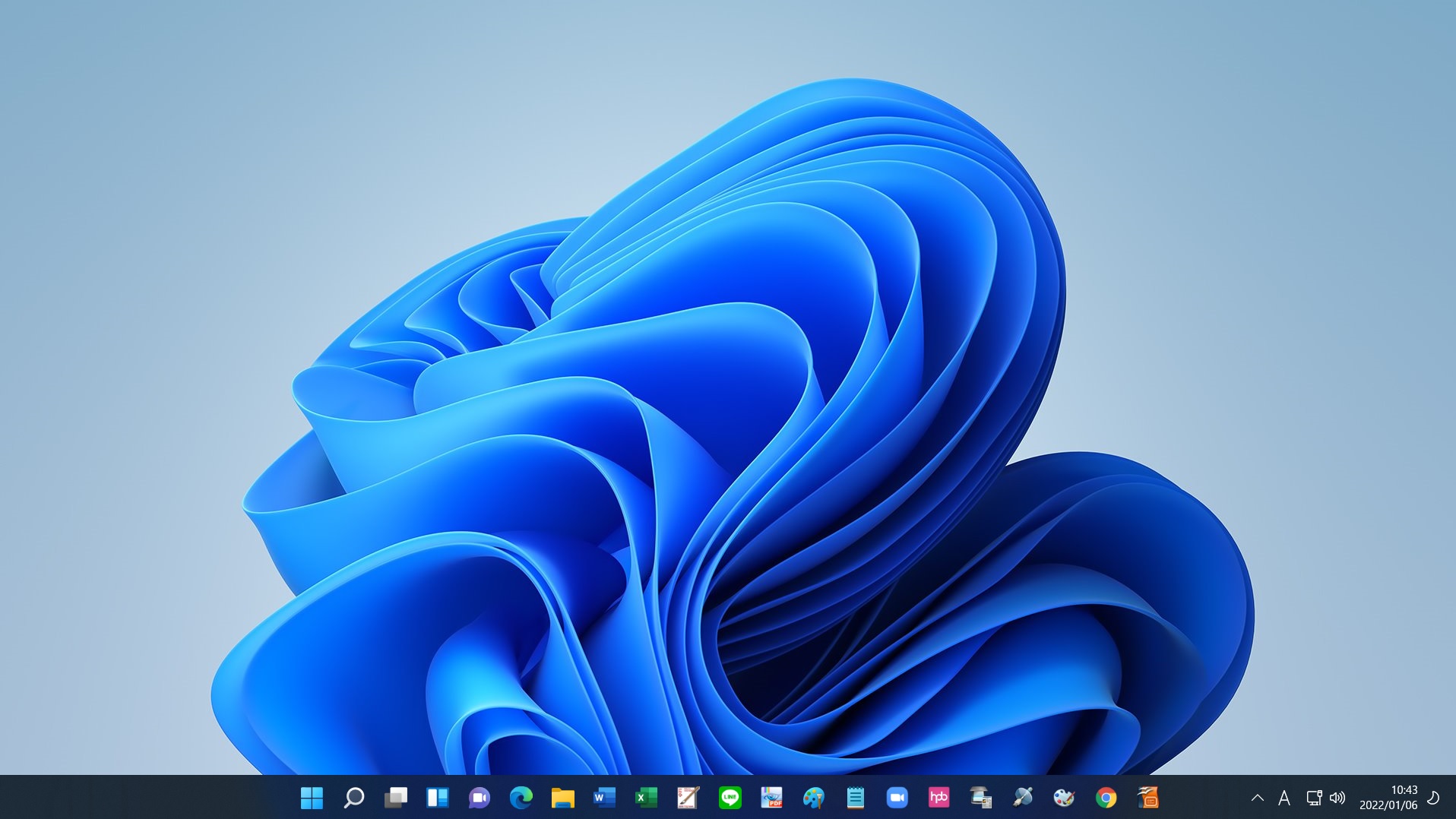画像をパワーポイントで使える16:9にする/最終的にPPでLineで使えるアニメを作る [Office]
作成にはパワーポイントがインストールされているパソコンであること
Lineで送るためには、パソコン版のLineのインストールが必要です
Lineで使える画像が切り替わるスライドショーのオリジナルアニメが
意外と簡単にパワーポイントでつくれますが準備として
パワーポイントのぺージにすっきり収まる横縦比16:9の画像に編集します
画像の上で右クリック、「プログラムから開く」でフォトを選ぶ
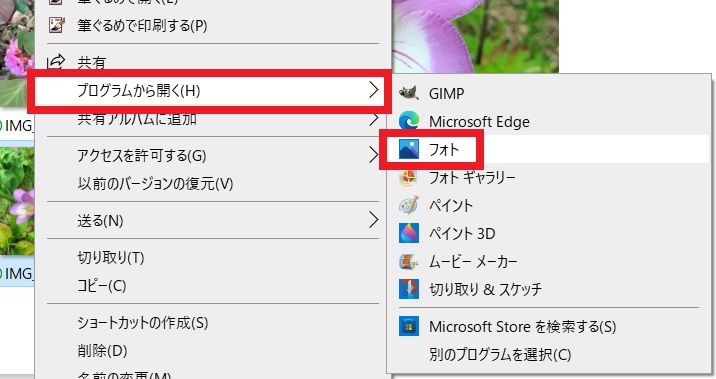
編集と作成を選ぶ
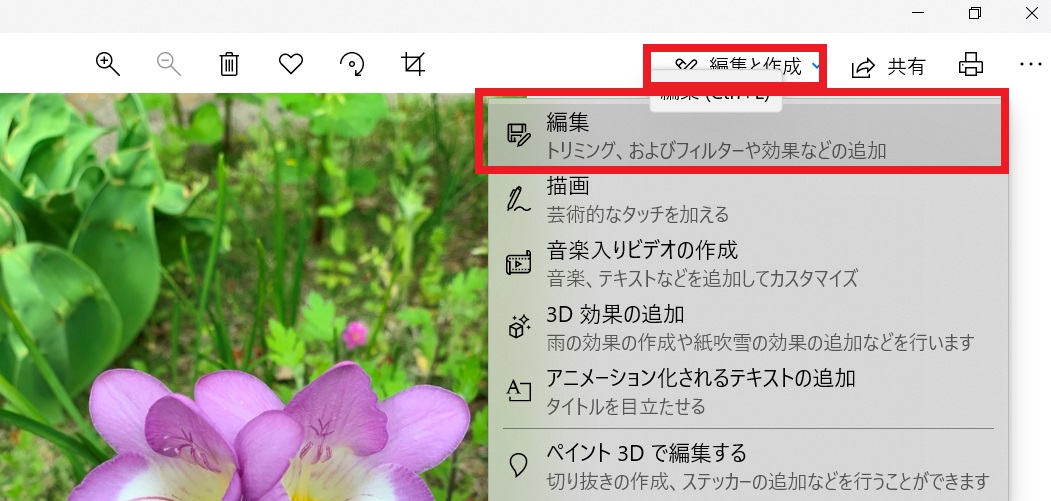
横向きでワイドスクリーン16:9を選びコピーを保存する
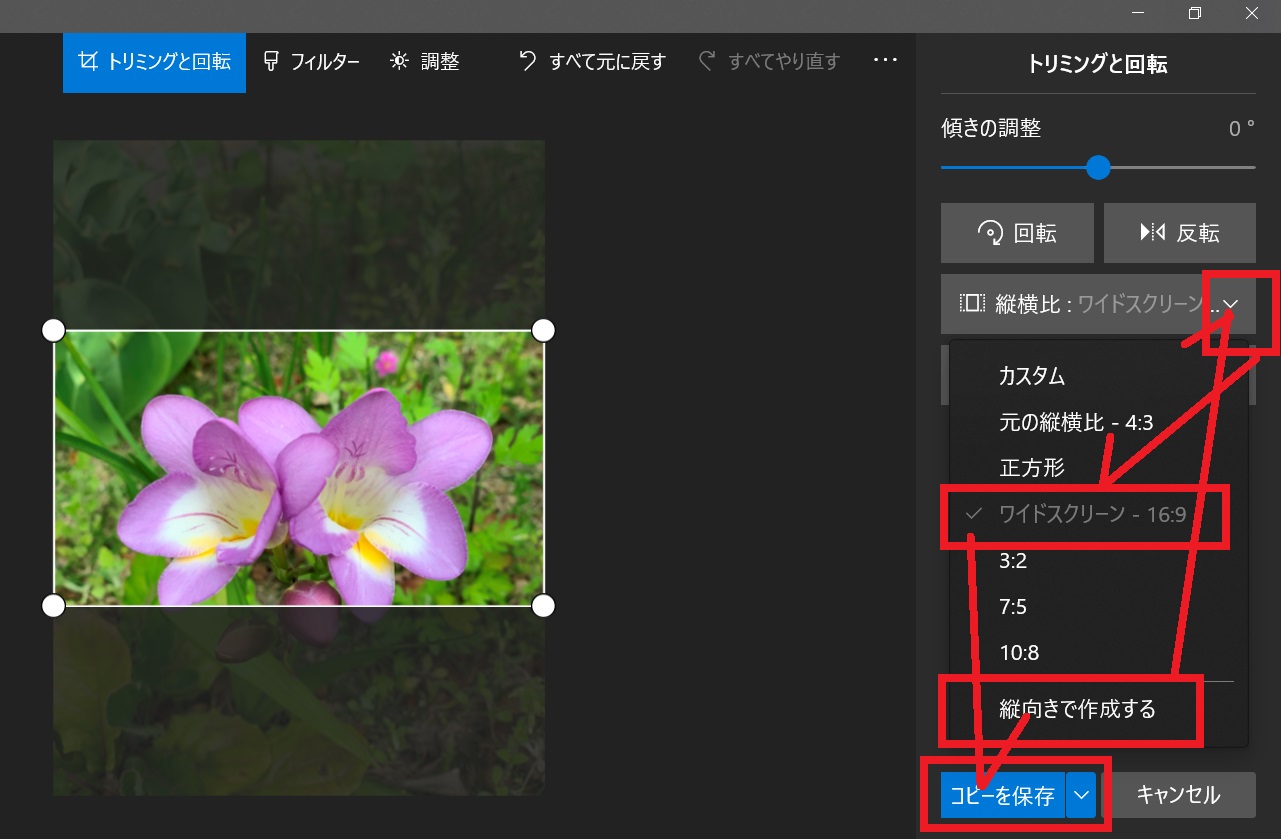
場所を選び名前を付けて保存する
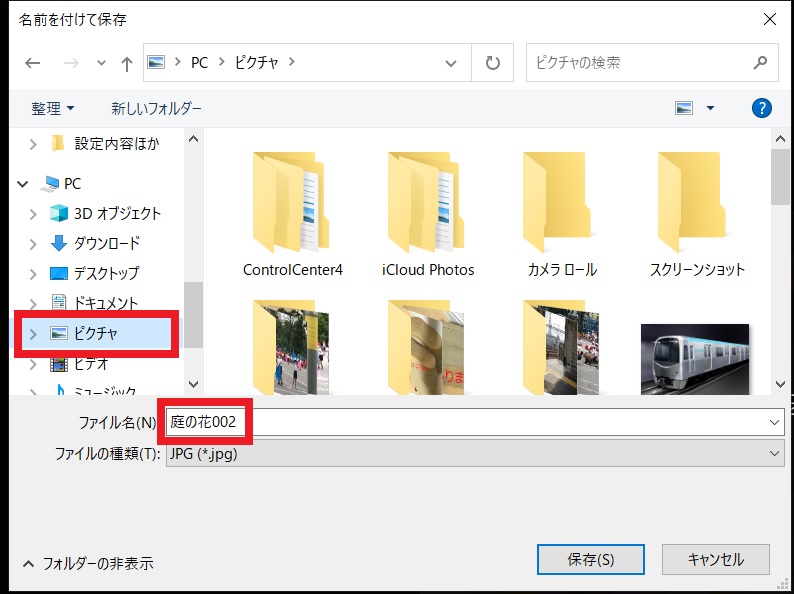
Lineで送るためには、パソコン版のLineのインストールが必要です
Lineで使える画像が切り替わるスライドショーのオリジナルアニメが
意外と簡単にパワーポイントでつくれますが準備として
パワーポイントのぺージにすっきり収まる横縦比16:9の画像に編集します
画像の上で右クリック、「プログラムから開く」でフォトを選ぶ
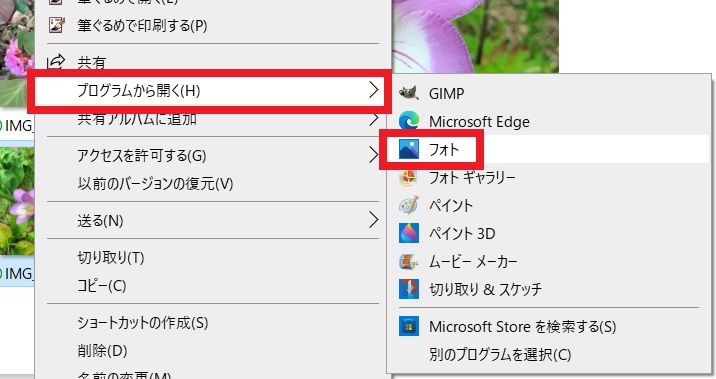
編集と作成を選ぶ
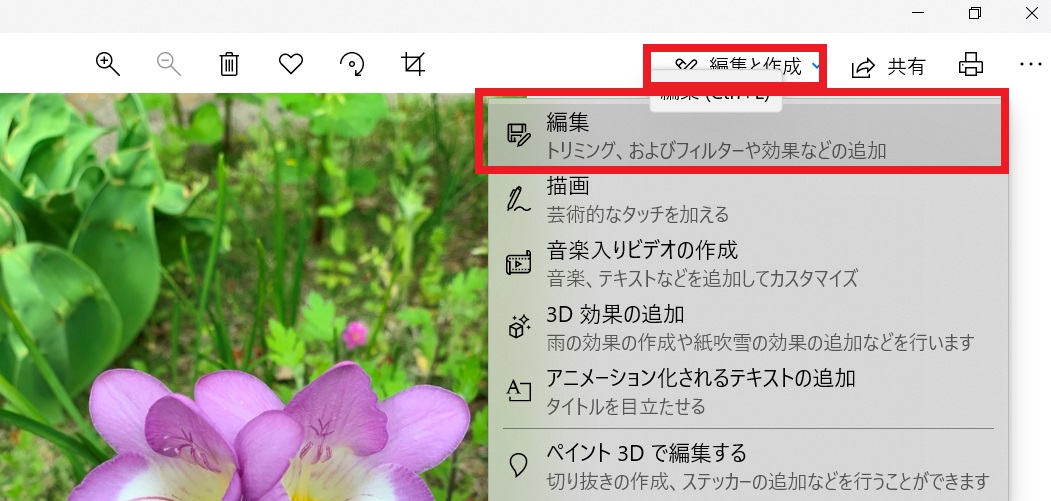
横向きでワイドスクリーン16:9を選びコピーを保存する
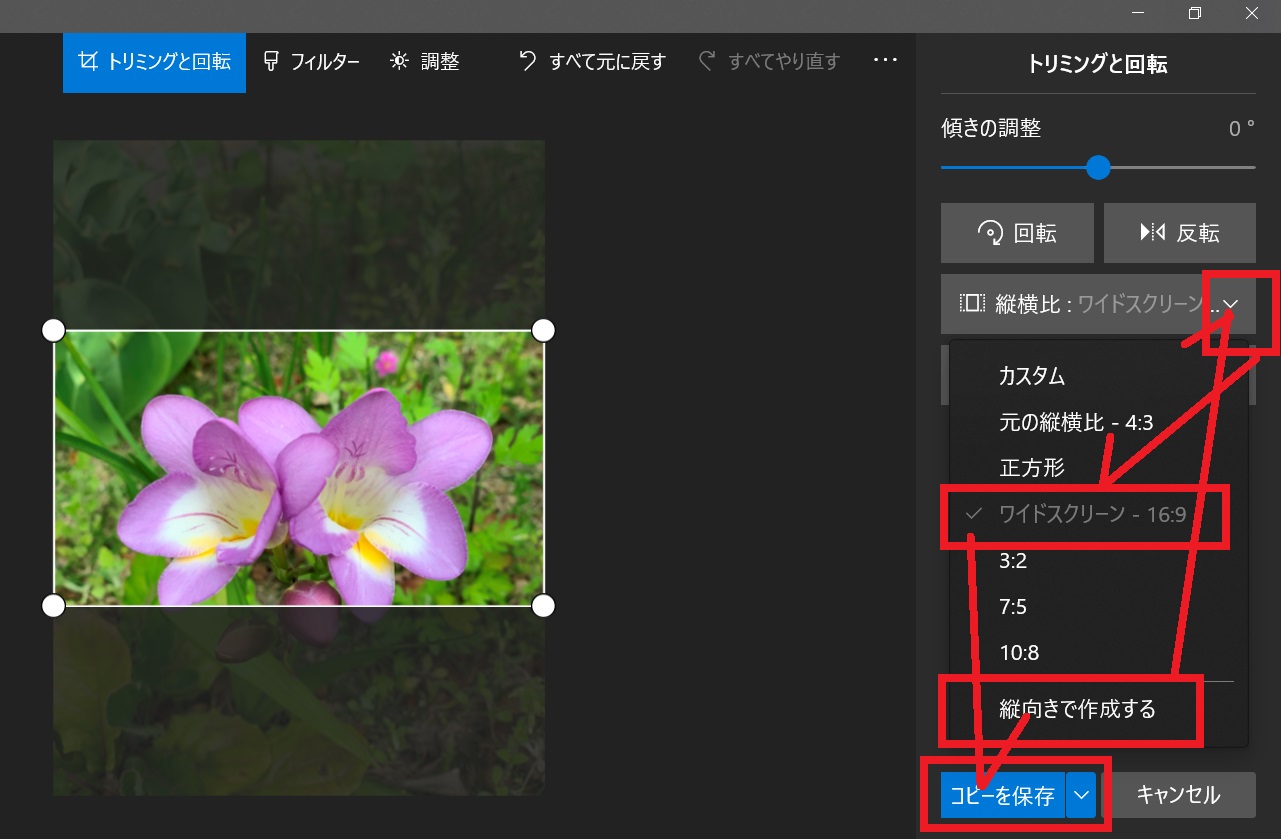
場所を選び名前を付けて保存する
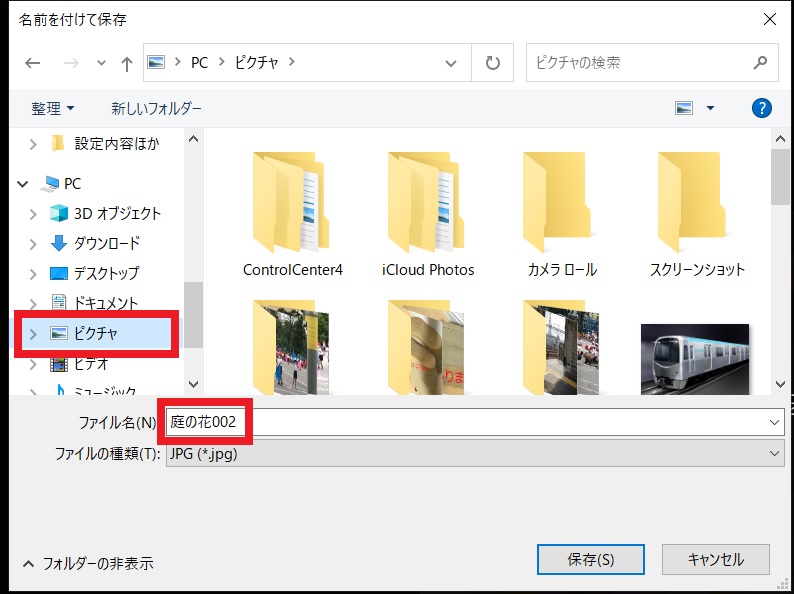
PINGスクショをjpegで保存/iPhoneの編集機能を使用 [iPhone]
iPhoneのスクショはPINGで保存されデータ量はjpegの100倍以上です
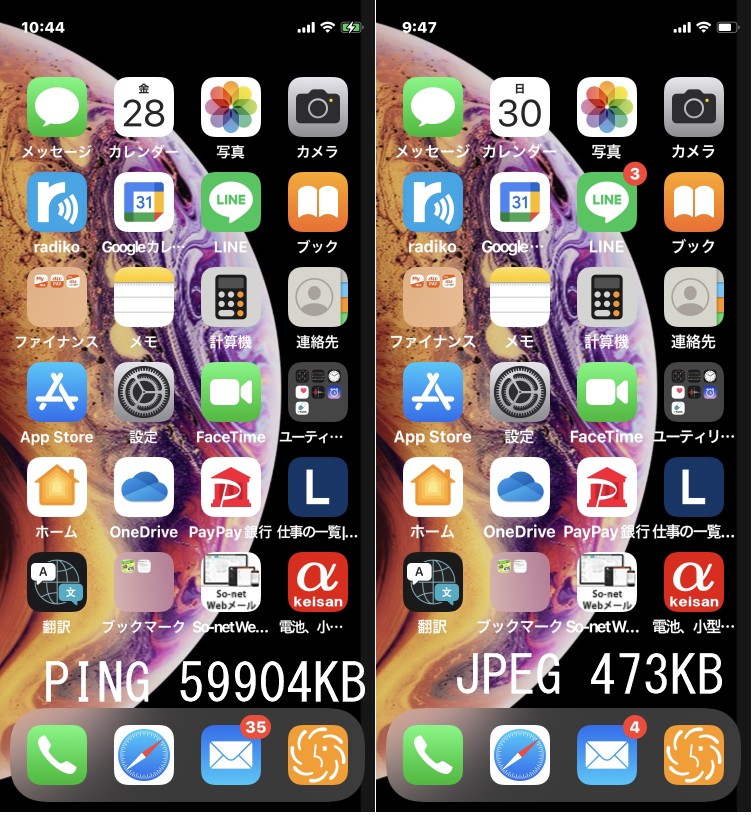
このままでは本体の容量を圧迫するし
ブログに数枚アップロードしようとするとデータ量が多くエラーになります
印付けたりコメント入れるのでペイントを使っていますが
写真に保存してあればそのまま編集でjpeg変換まで完結、上書き保存されます
ホームの写真から画像を選択し、「編集」をタッチ
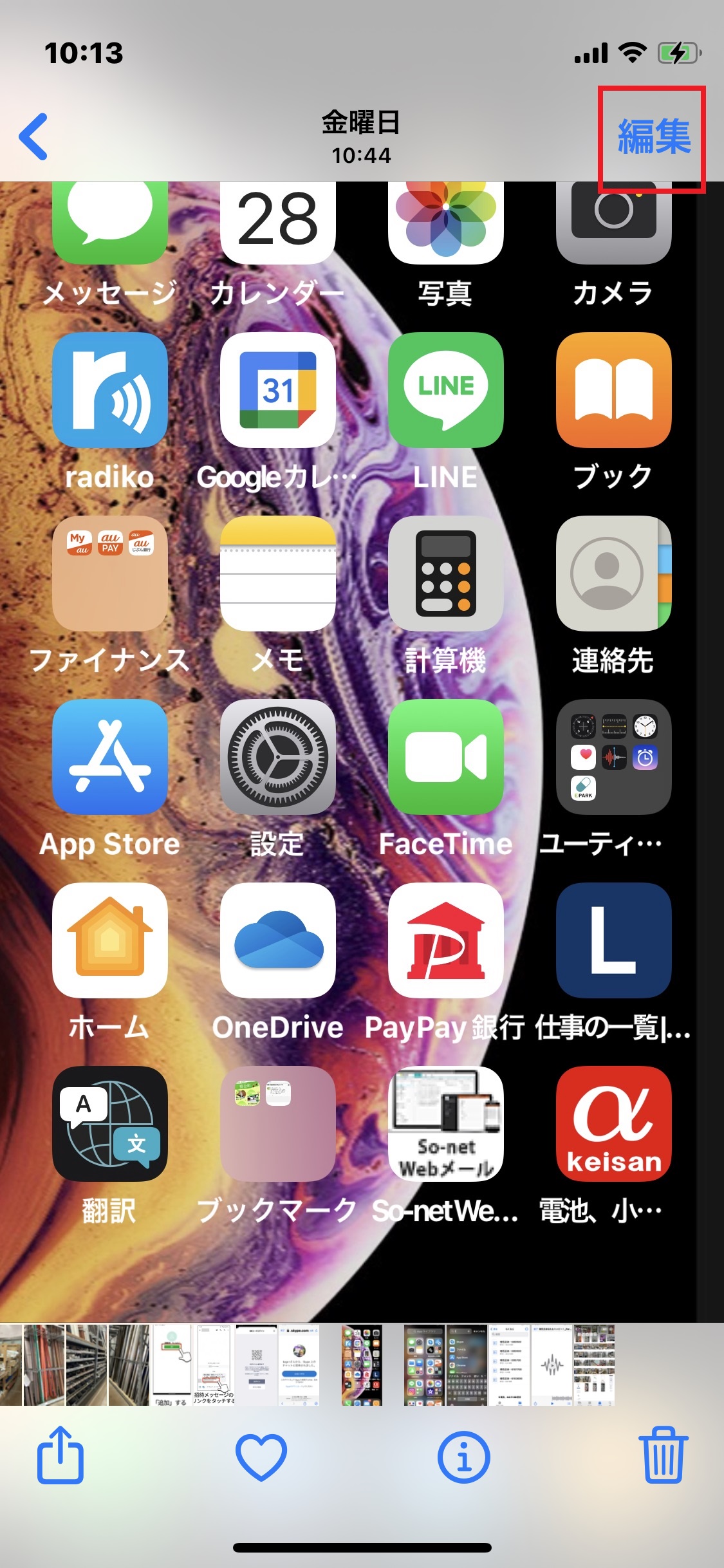
「マークアップ」をタッチ
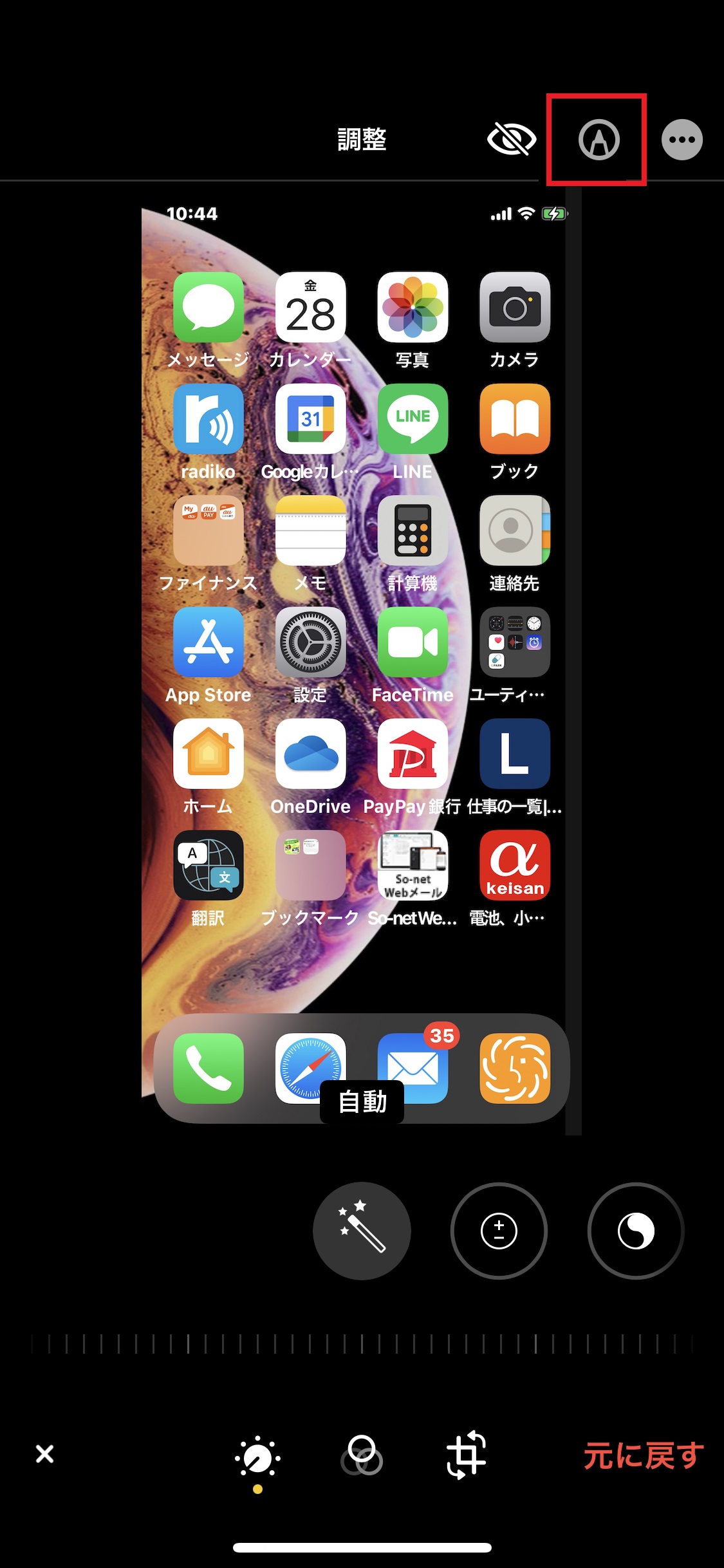
マークアップ画面が表示されるのでそのまま「完了」タッチ
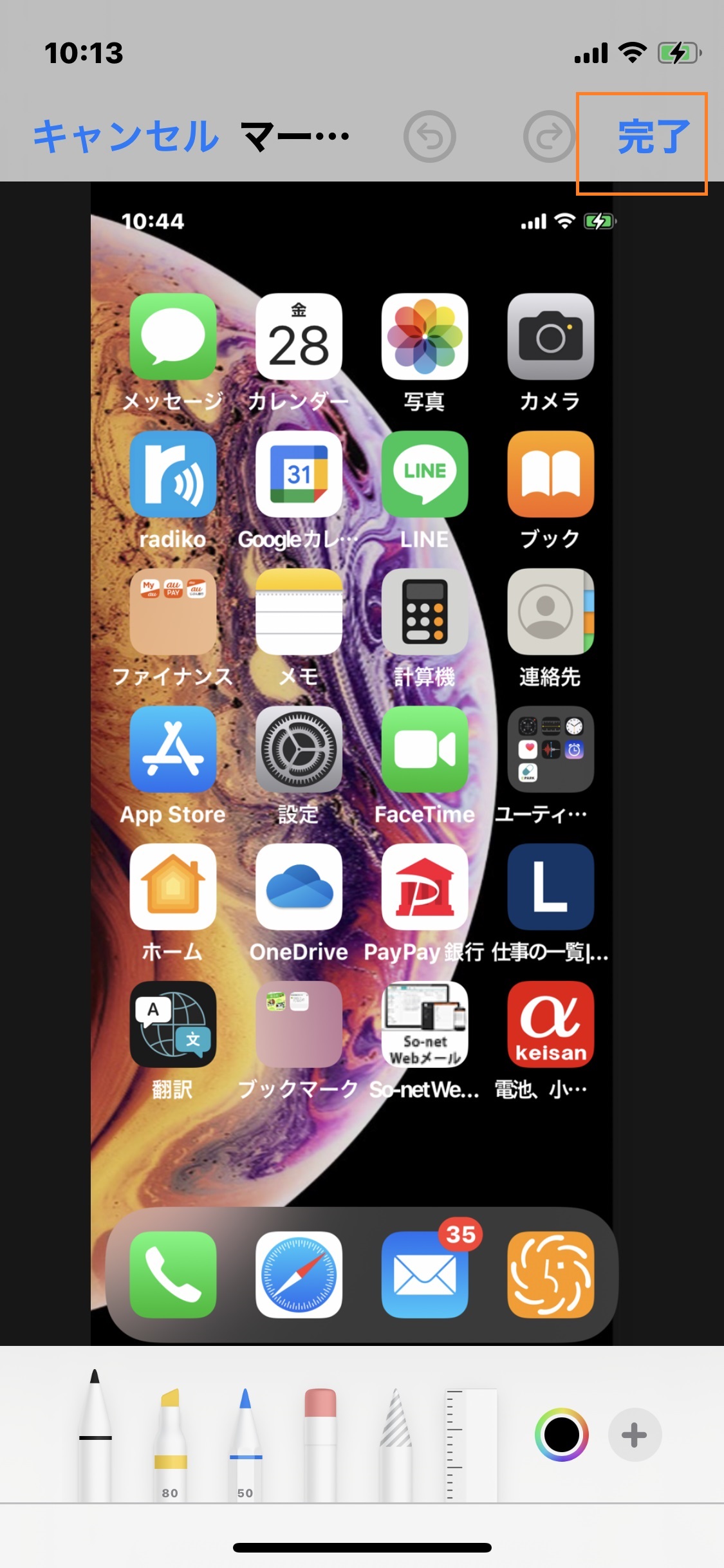
「保存」をタッチ
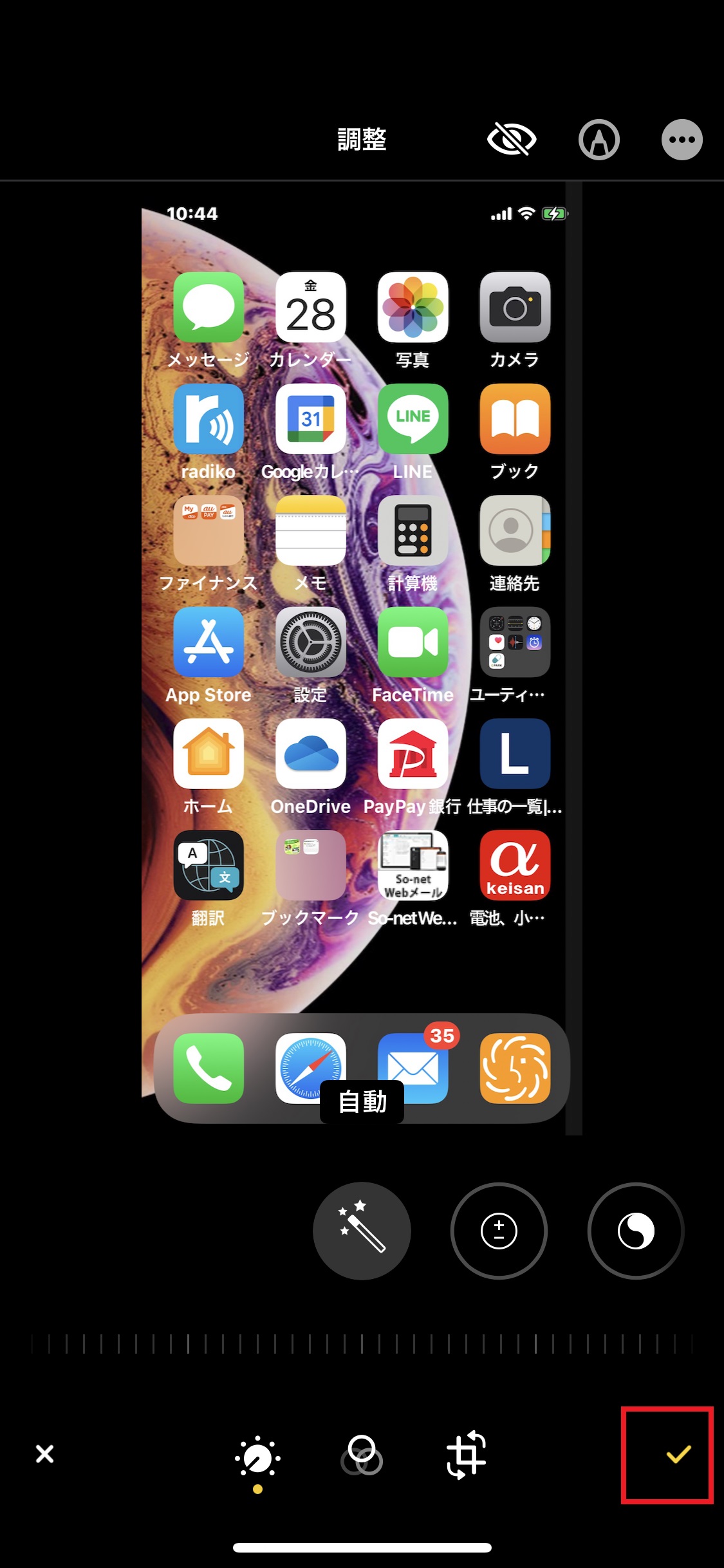
写真に保存されます
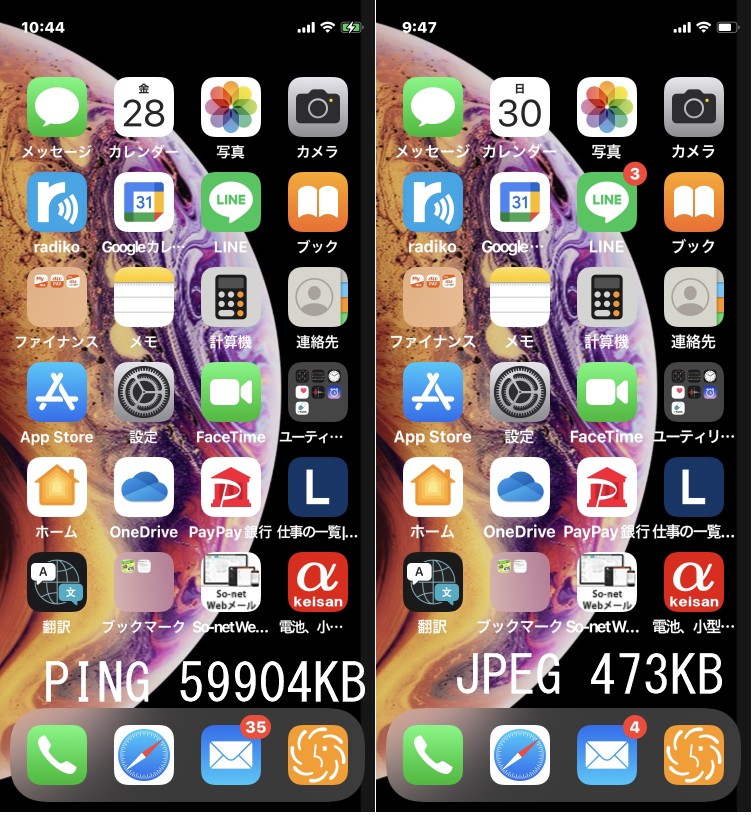
このままでは本体の容量を圧迫するし
ブログに数枚アップロードしようとするとデータ量が多くエラーになります
印付けたりコメント入れるのでペイントを使っていますが
写真に保存してあればそのまま編集でjpeg変換まで完結、上書き保存されます
ホームの写真から画像を選択し、「編集」をタッチ
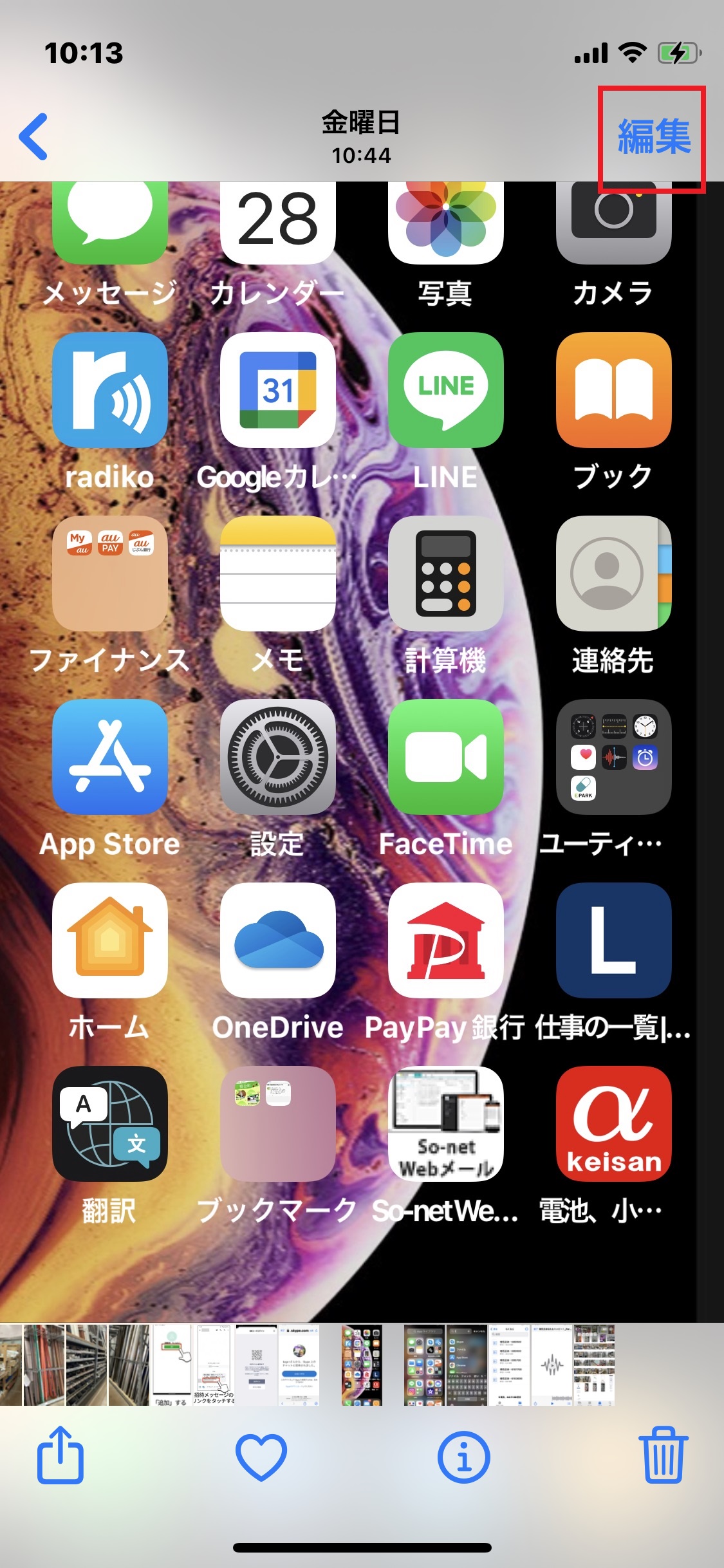
「マークアップ」をタッチ
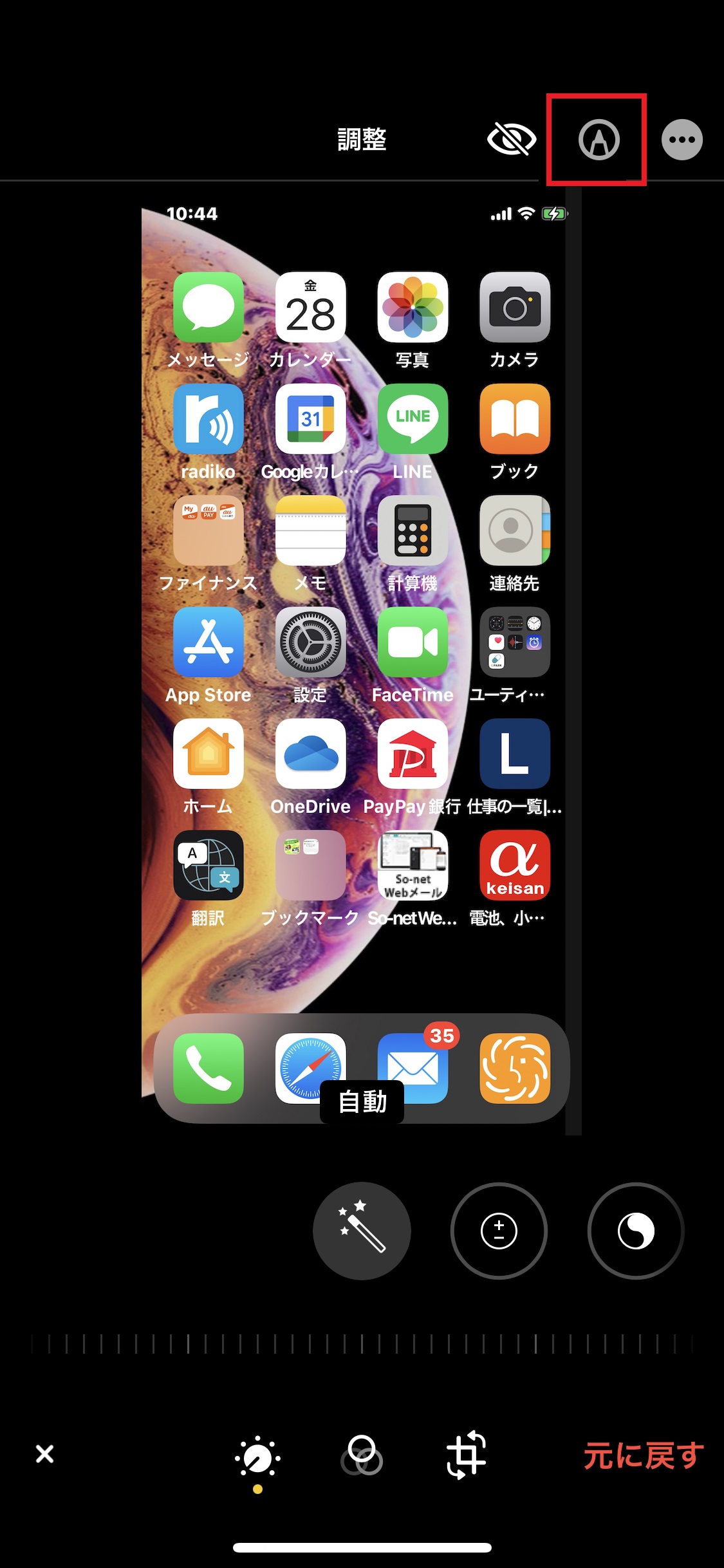
マークアップ画面が表示されるのでそのまま「完了」タッチ
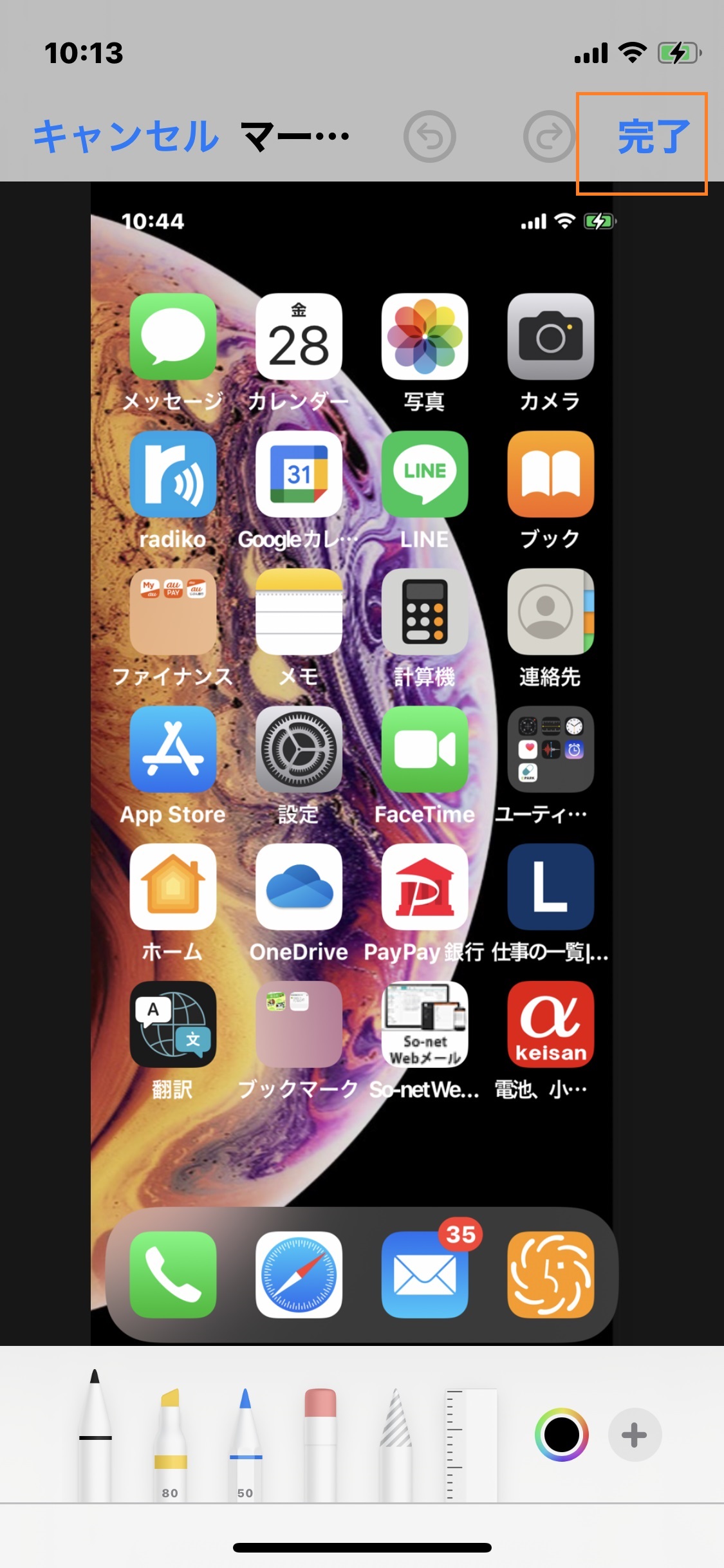
「保存」をタッチ
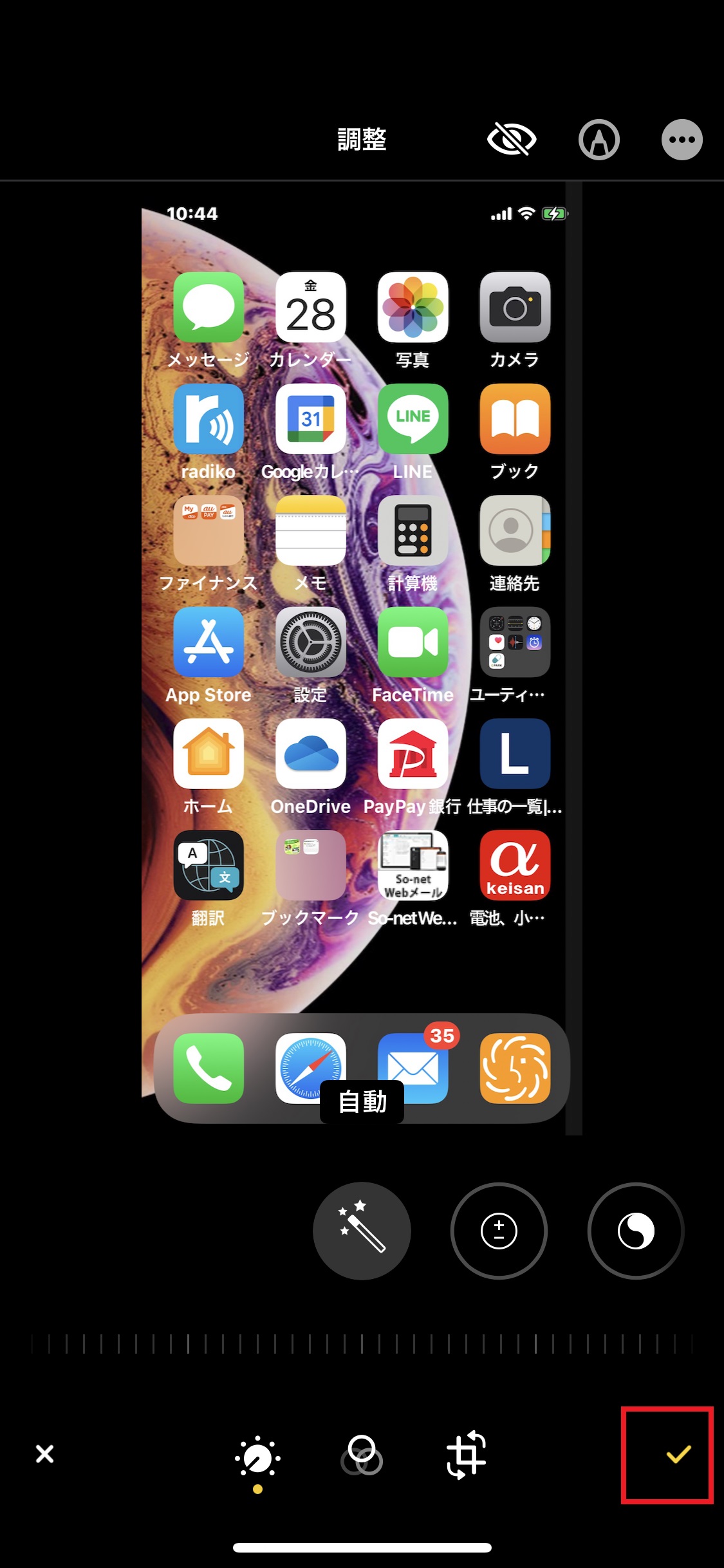
写真に保存されます
Excelで2行カレンダーの日付を作り画像化/Wordレイアウトしてオリジナルカレンダー [Office]

FREEの2行になったカレンダーの日付は検索してもありませんのでExcel作ります
フォントの種類や色は自由に選べるのでオリジナル
自分の撮影した画像にWordではがき大にレイアウトすれば完全オリジナルのカレンダーができます
<Excelの基礎>
1つの枠はセルと呼ぶ、基本半角入力
全角入力の場合文字の決定にEnterセルの決定にもう一度Entrあるいは他のセルに移動
全角で入力してもF10で半角になる
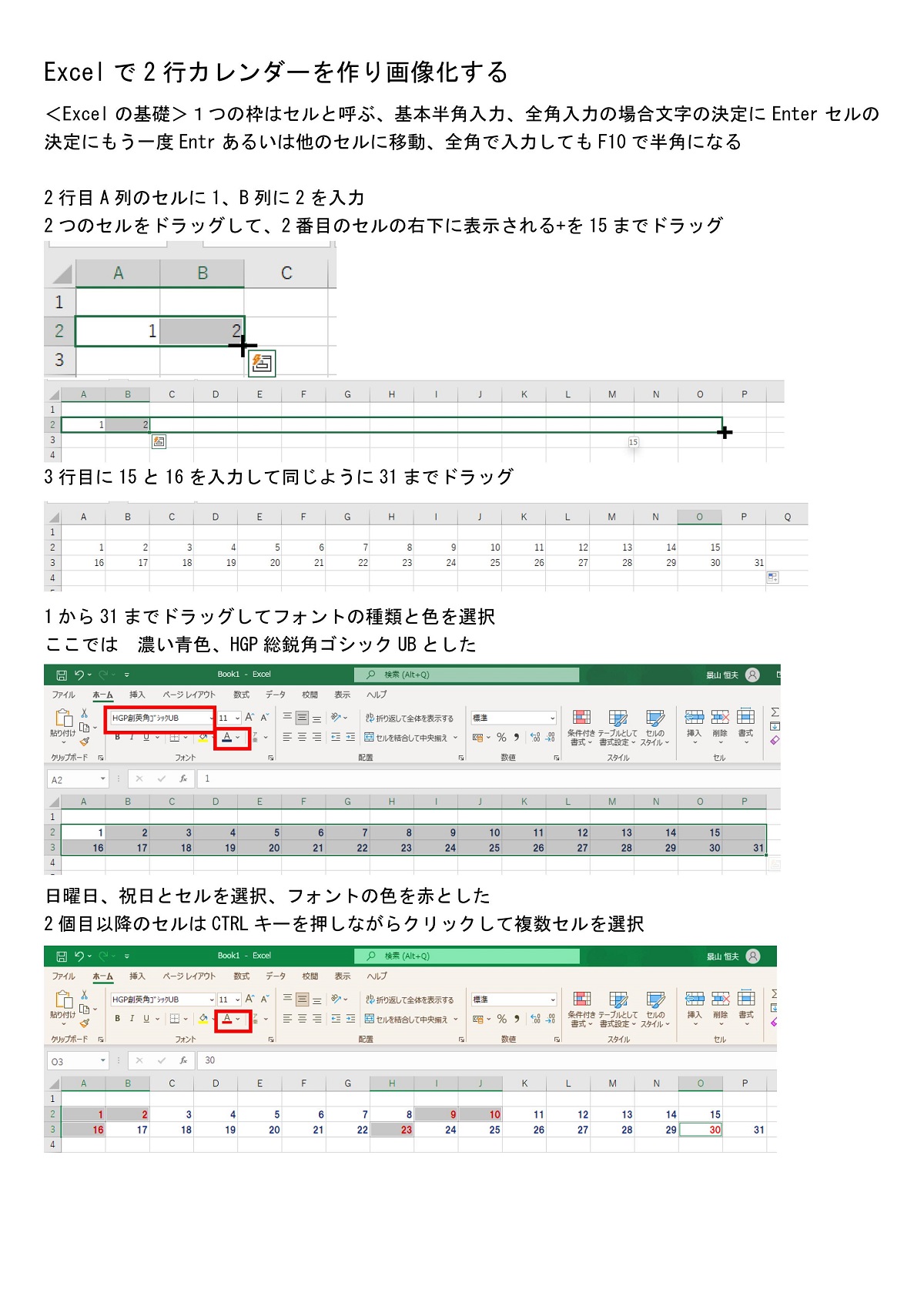
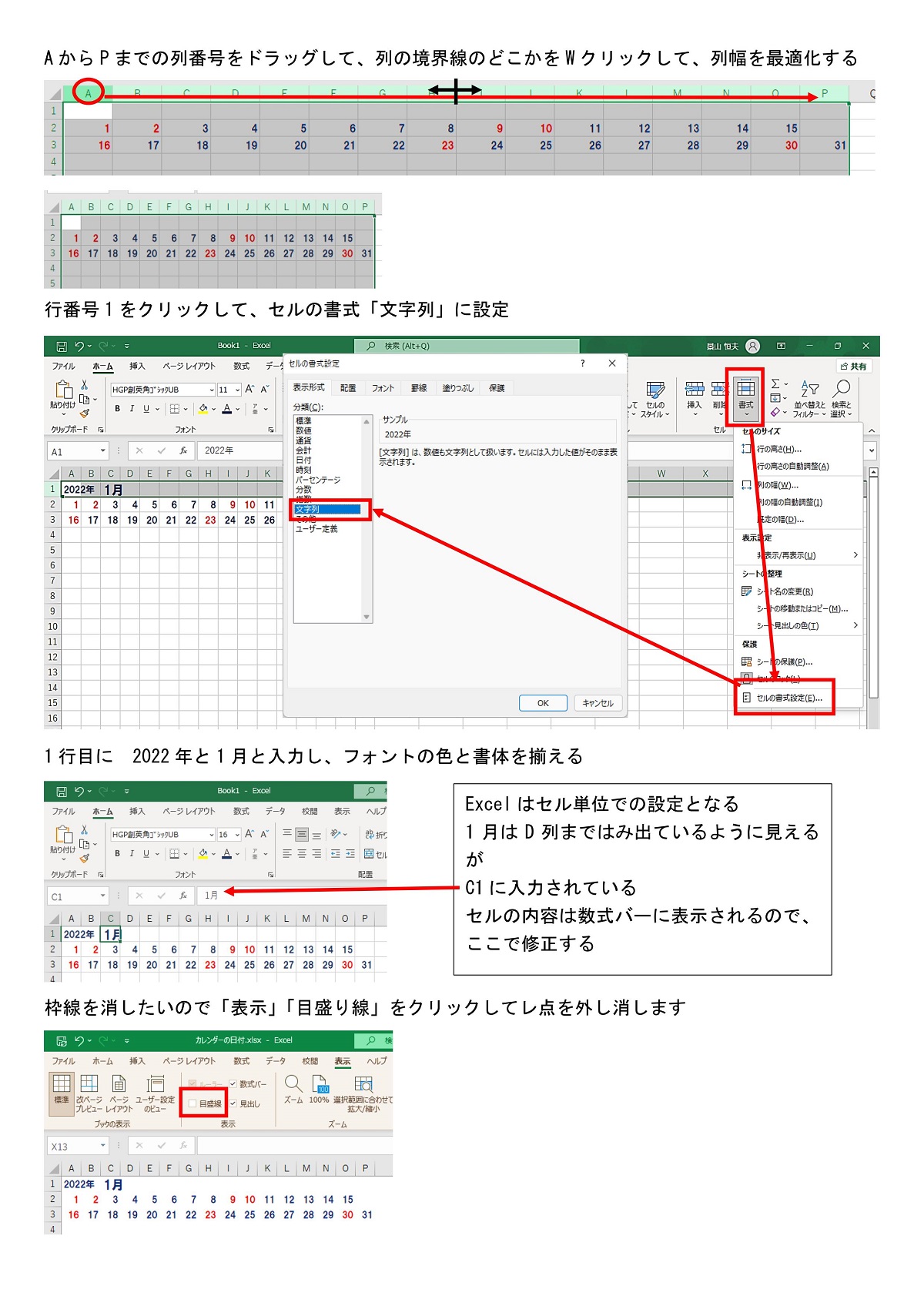
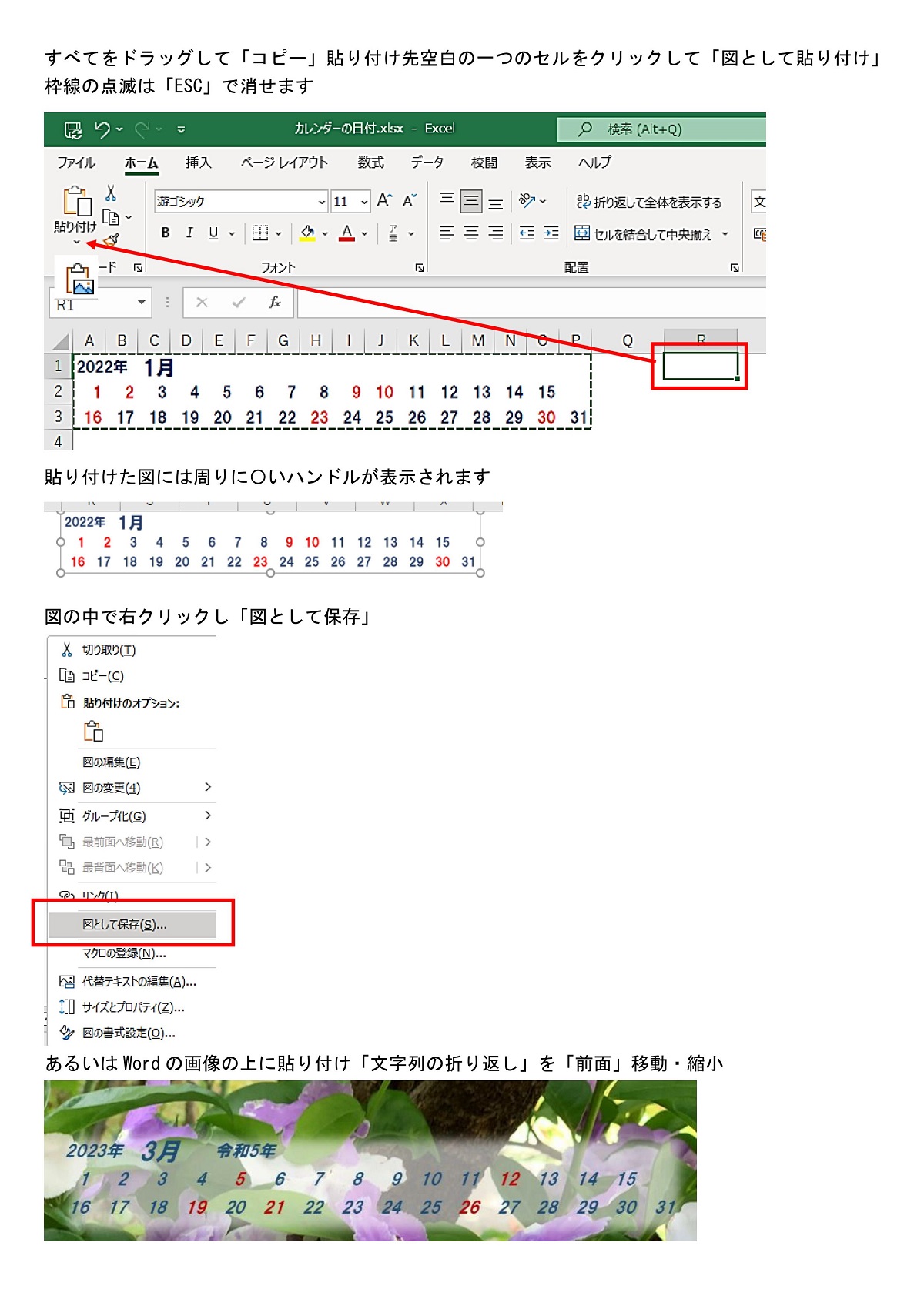
画像は日付の背面に枠線なし、透過性40%、ボカシの効果をつけた四角形がレアウトしてある
「らくらじ」停止しないで再生/iPhoneのiOS15以降はライブラリ再生でも停止 [iPhone]
iPhoneの「らくらじ」の「ライブラリ」の再生はダウンロードしたはずなので
ネットにつながないで再生?本当にはそうではないです
位置情報の取得や宣伝を入れるためネットにつなごうとしますが
車内などのWi-Fiはつながらないので(早く回線を多くしてほしい)再生が停止します
なので、「ライブラリ」の再生ではなく全くのオフライン再生できる
ファイルからの再生で停止することはなくなります
電話や他アプリのプッシュがあった時は停止しますが、それはしょうがないですね
らくらじの録音が終わったら、ホーム画面を左にスワイプします
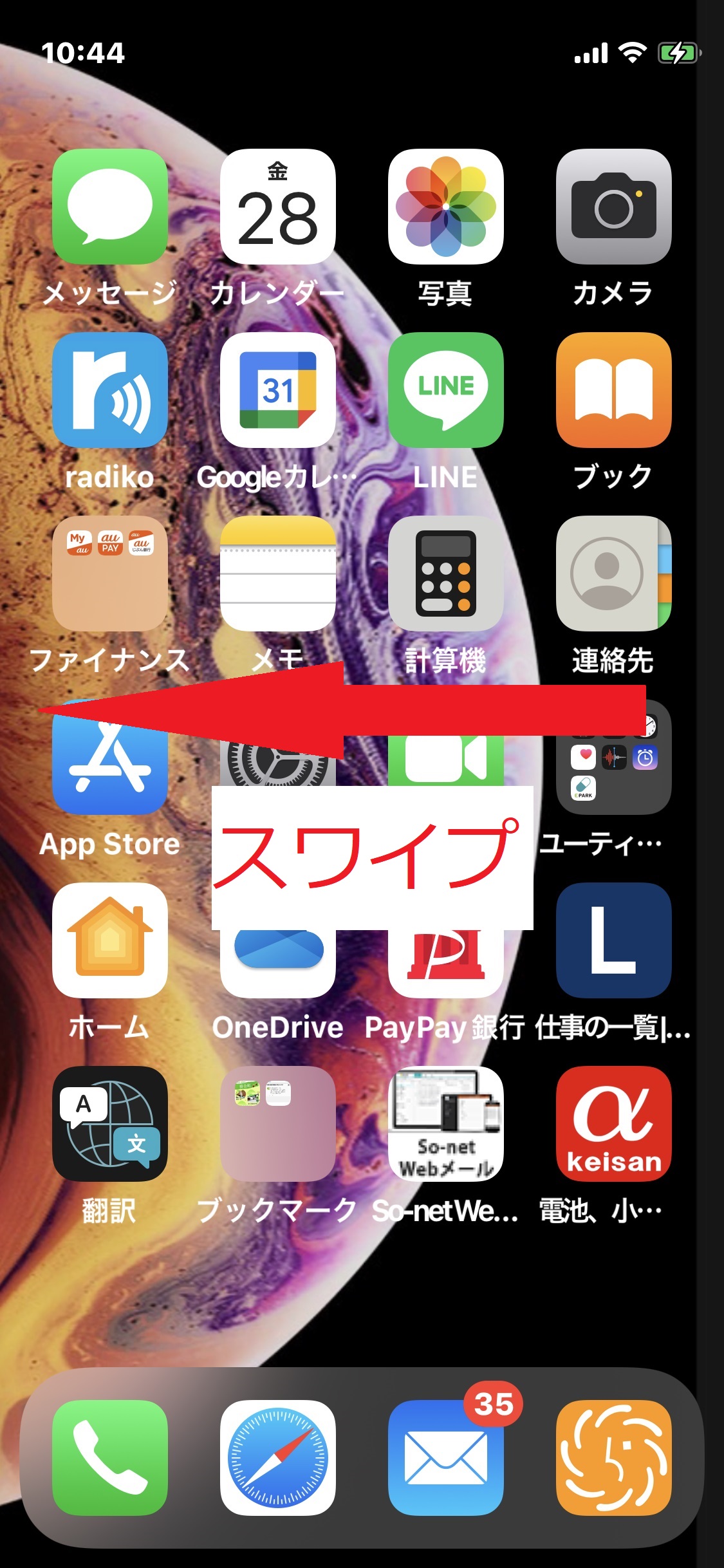
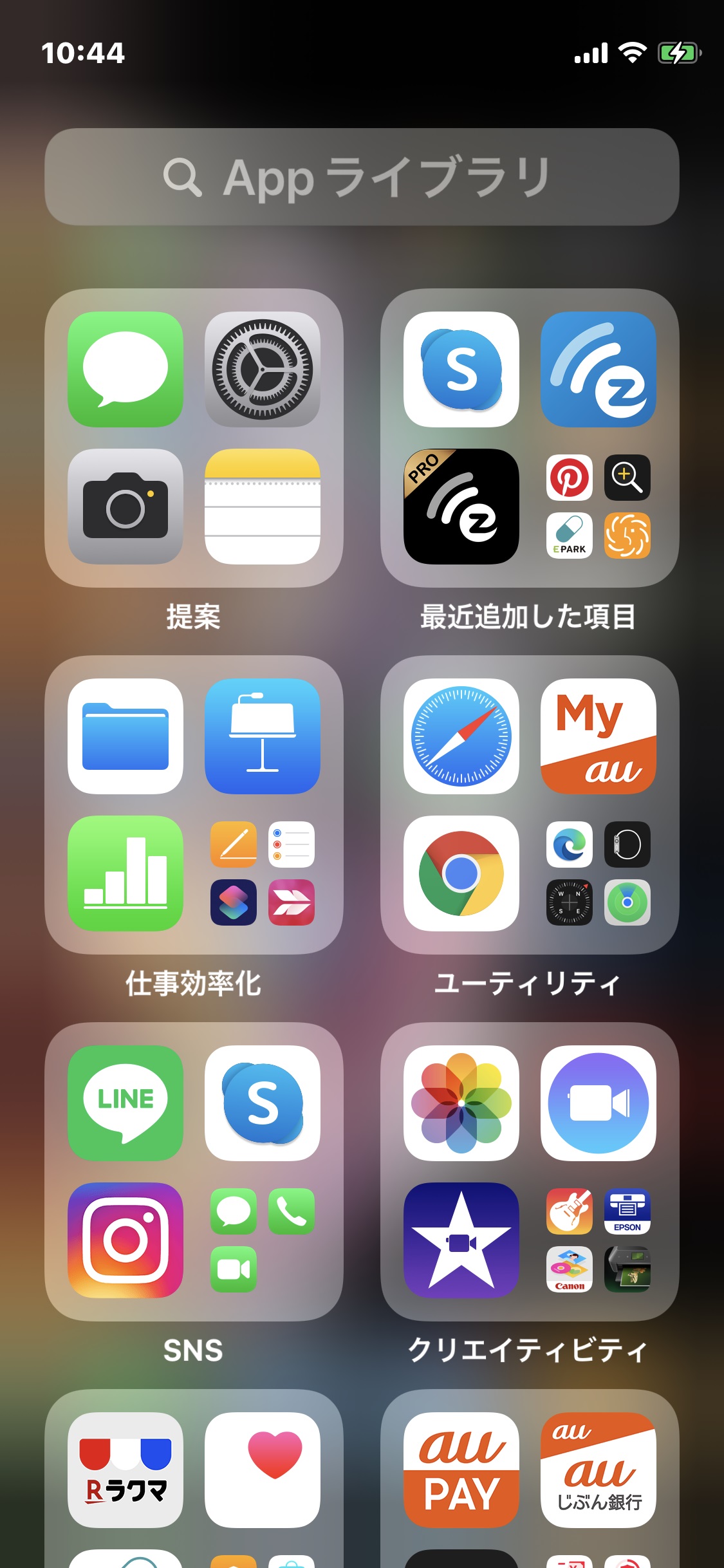
検索に「f」と入力し「ファイル」をタッチ
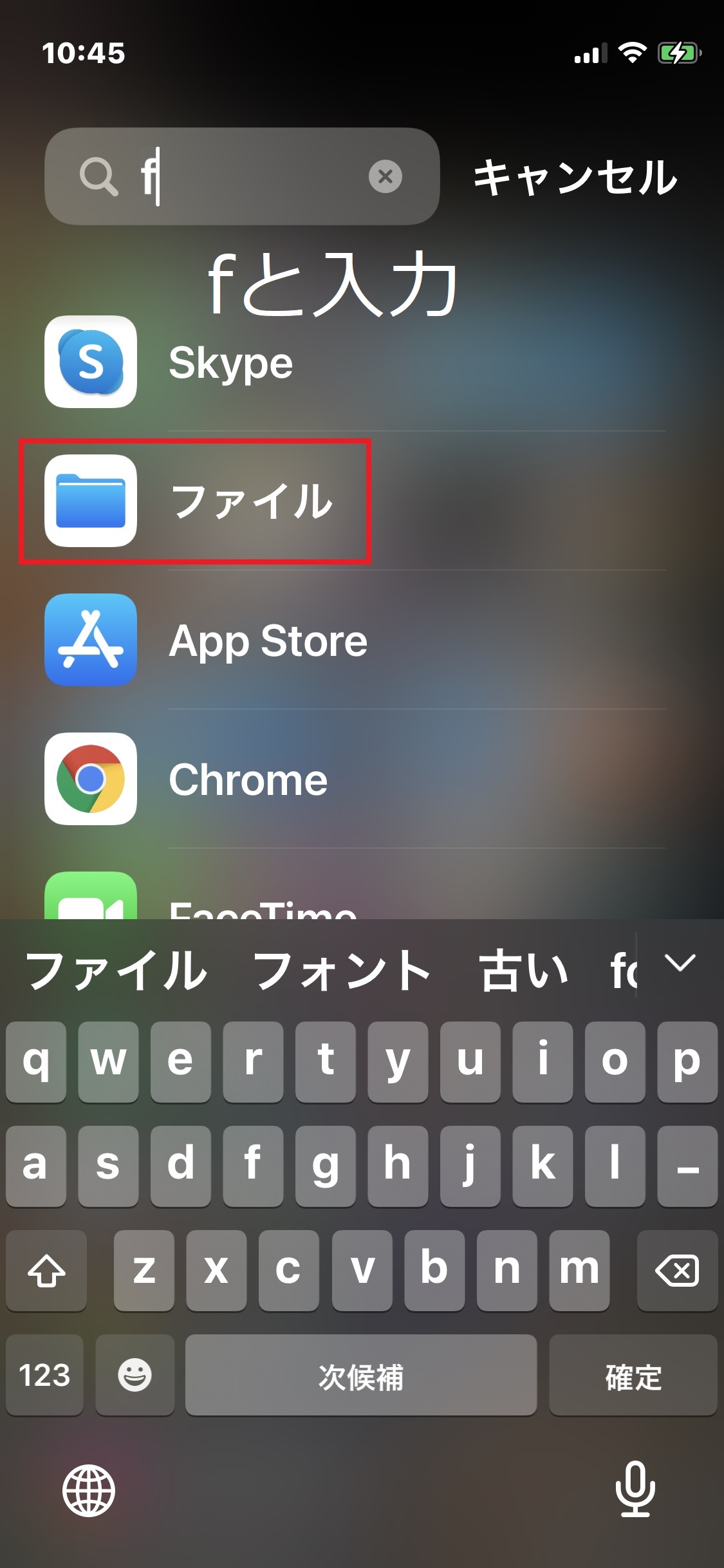
再生[>]します 再生位置はスライドで調整できます
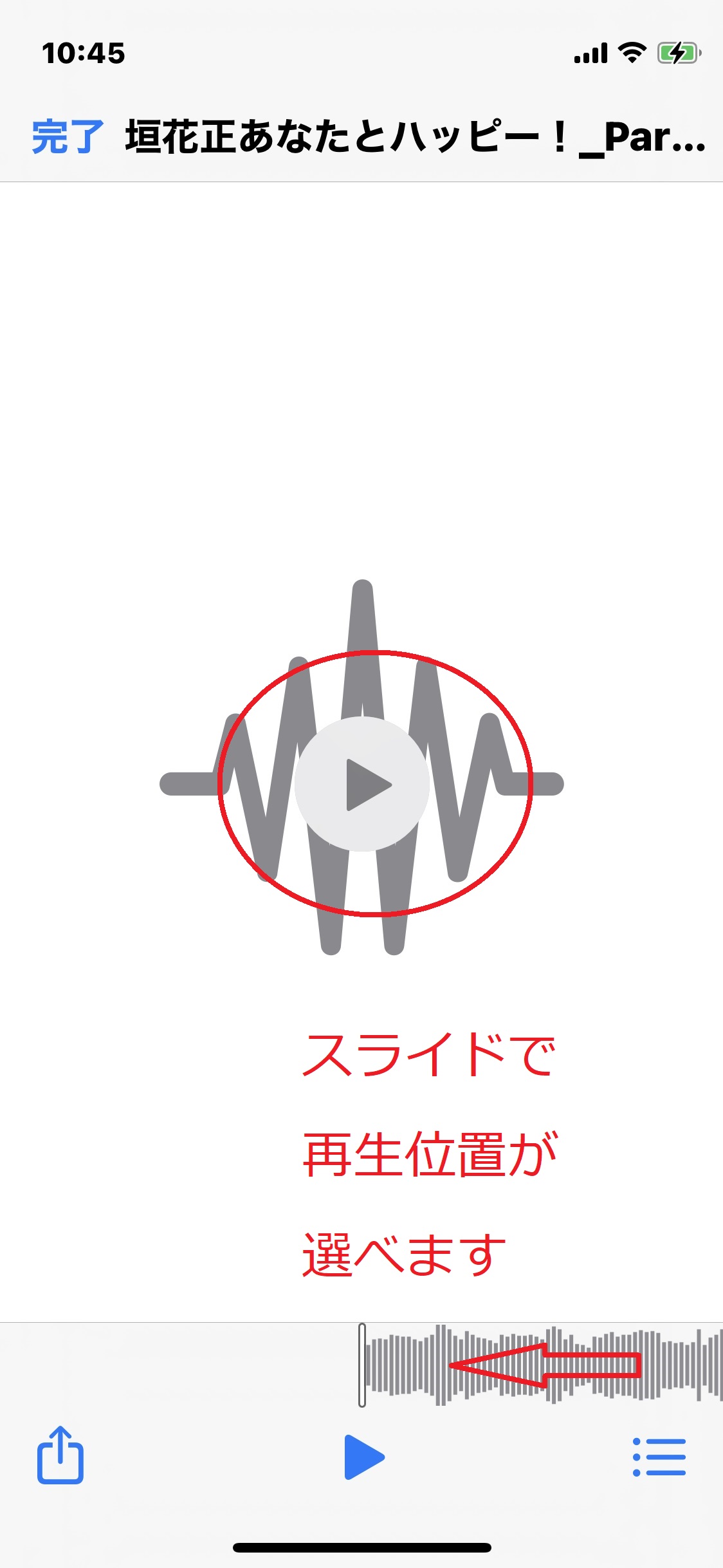
ネットにつながないで再生?本当にはそうではないです
位置情報の取得や宣伝を入れるためネットにつなごうとしますが
車内などのWi-Fiはつながらないので(早く回線を多くしてほしい)再生が停止します
なので、「ライブラリ」の再生ではなく全くのオフライン再生できる
ファイルからの再生で停止することはなくなります
電話や他アプリのプッシュがあった時は停止しますが、それはしょうがないですね
らくらじの録音が終わったら、ホーム画面を左にスワイプします
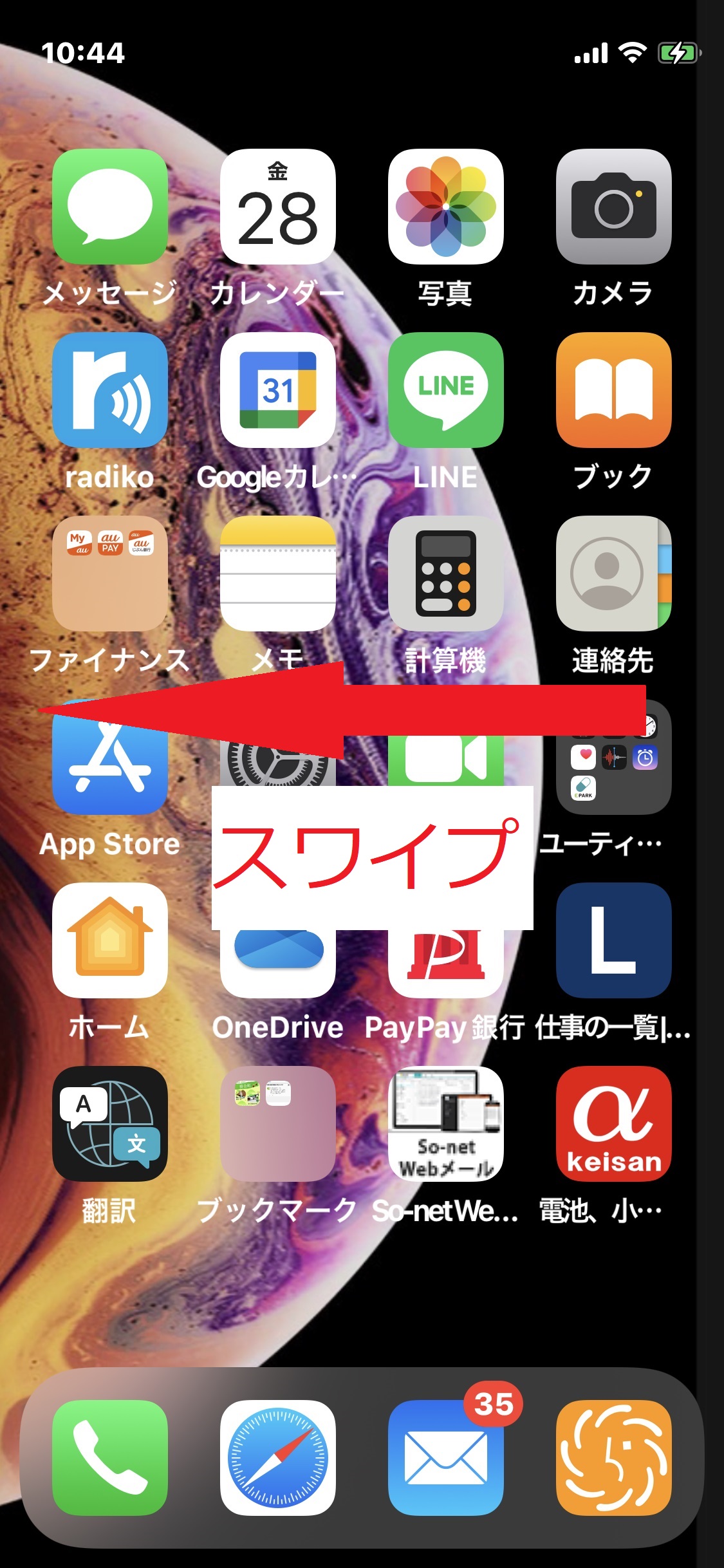
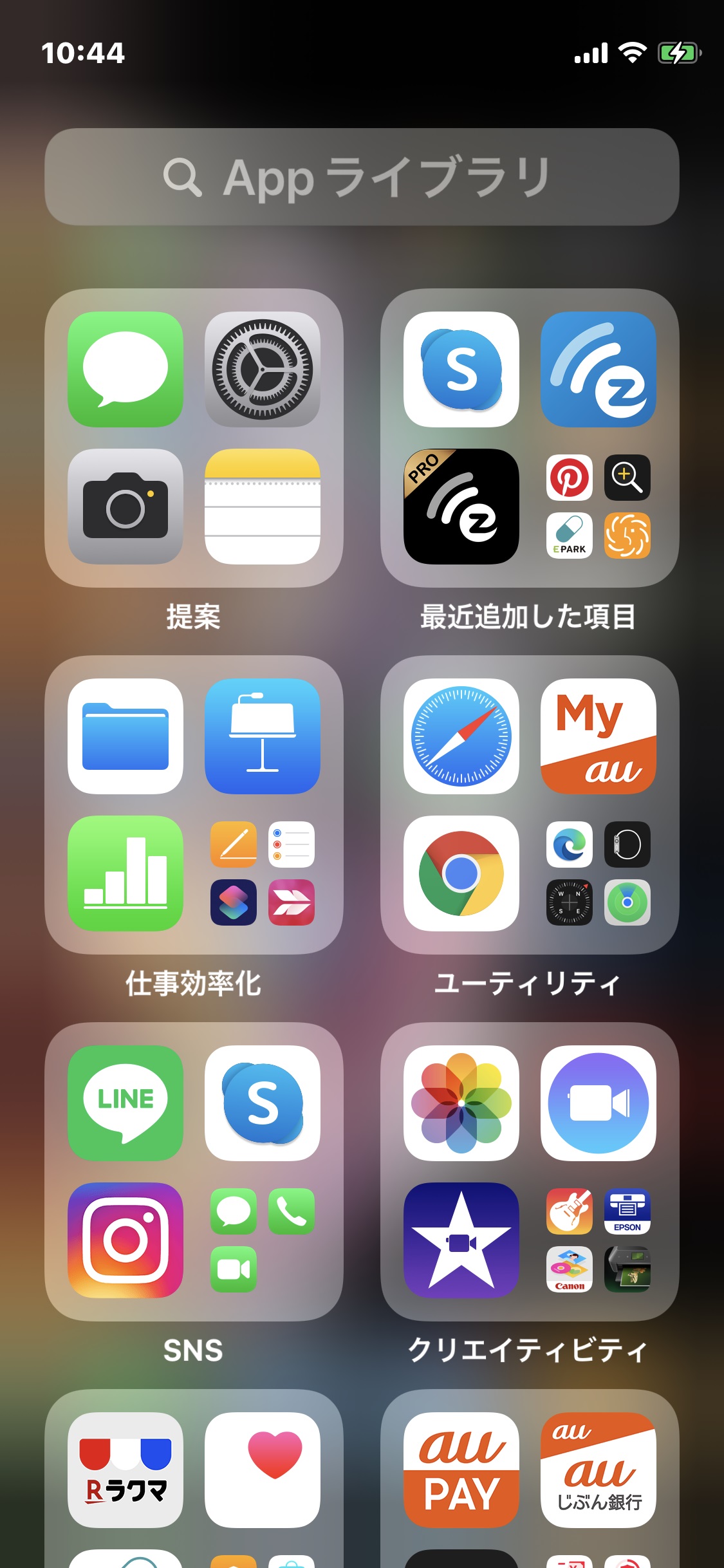
検索に「f」と入力し「ファイル」をタッチ
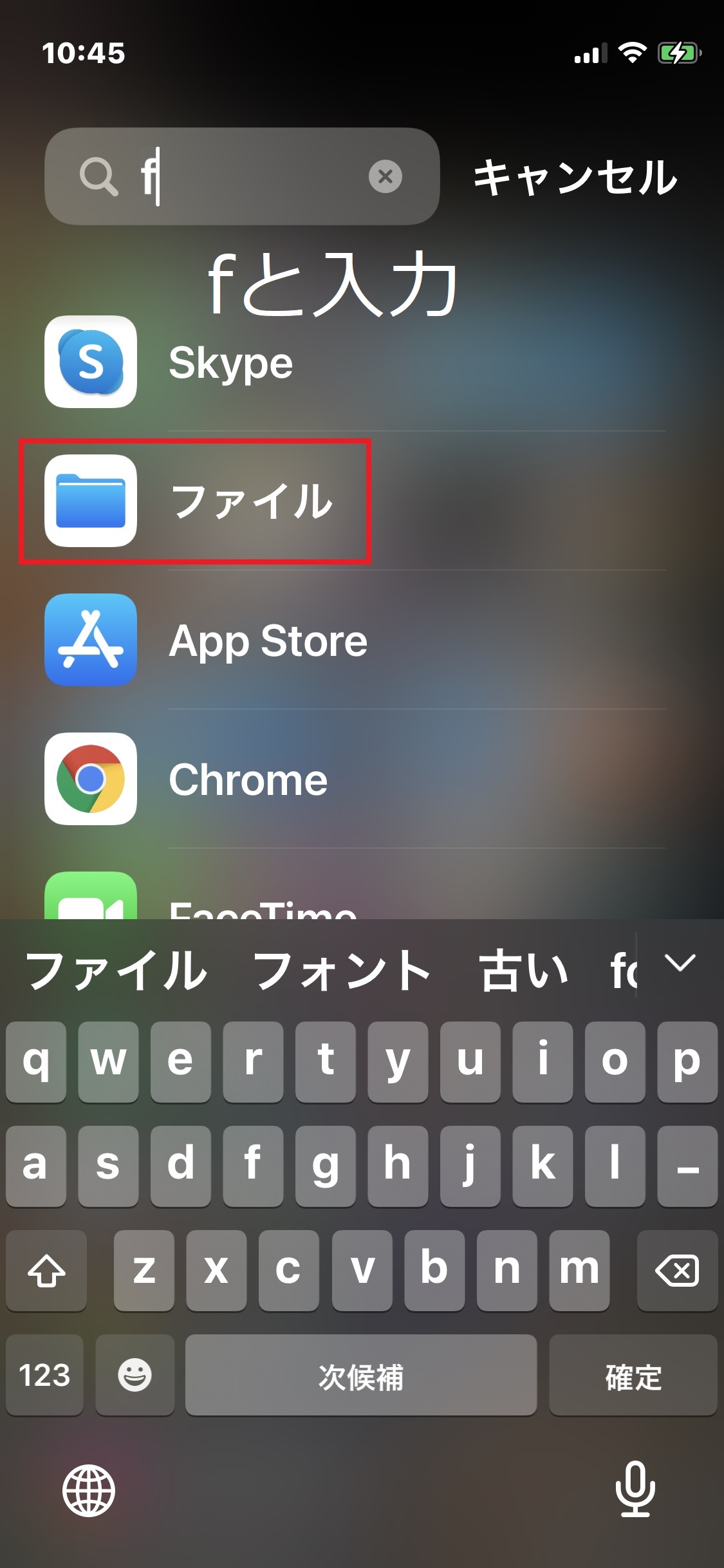
再生[>]します 再生位置はスライドで調整できます
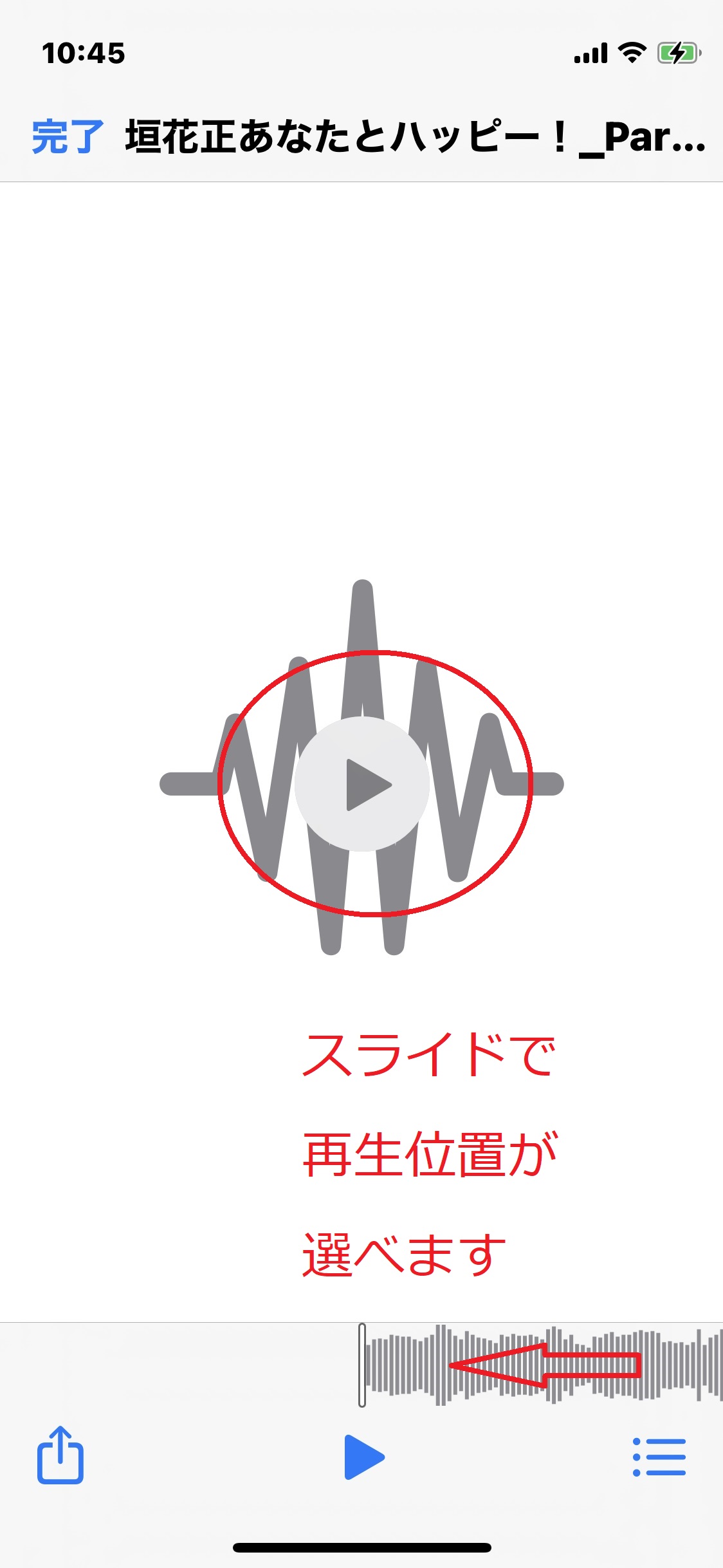
おすすめノートパソコン/NEC LAVIE 900gを切る軽さ [デバイス]
私が手配したパソコン2台がそろそろ5年目に突入して買い替えの話が出てくるかもと
性能と価格のバランスから、今の時点でのおすすめを探してみた
探す条件としては
NECのLAVIE
重さ:1000g以下
13.3型液晶
CPU:cor i7
SSD:526GB
メインメモリ:8GB
office:for business(PowerPoint有)
で見つかったのが↓これです LAVIE Pro Mobile PM750/BA 2021年春モデル
条件をすべて満たしていますね しかも見える角度が広いIPS液晶です

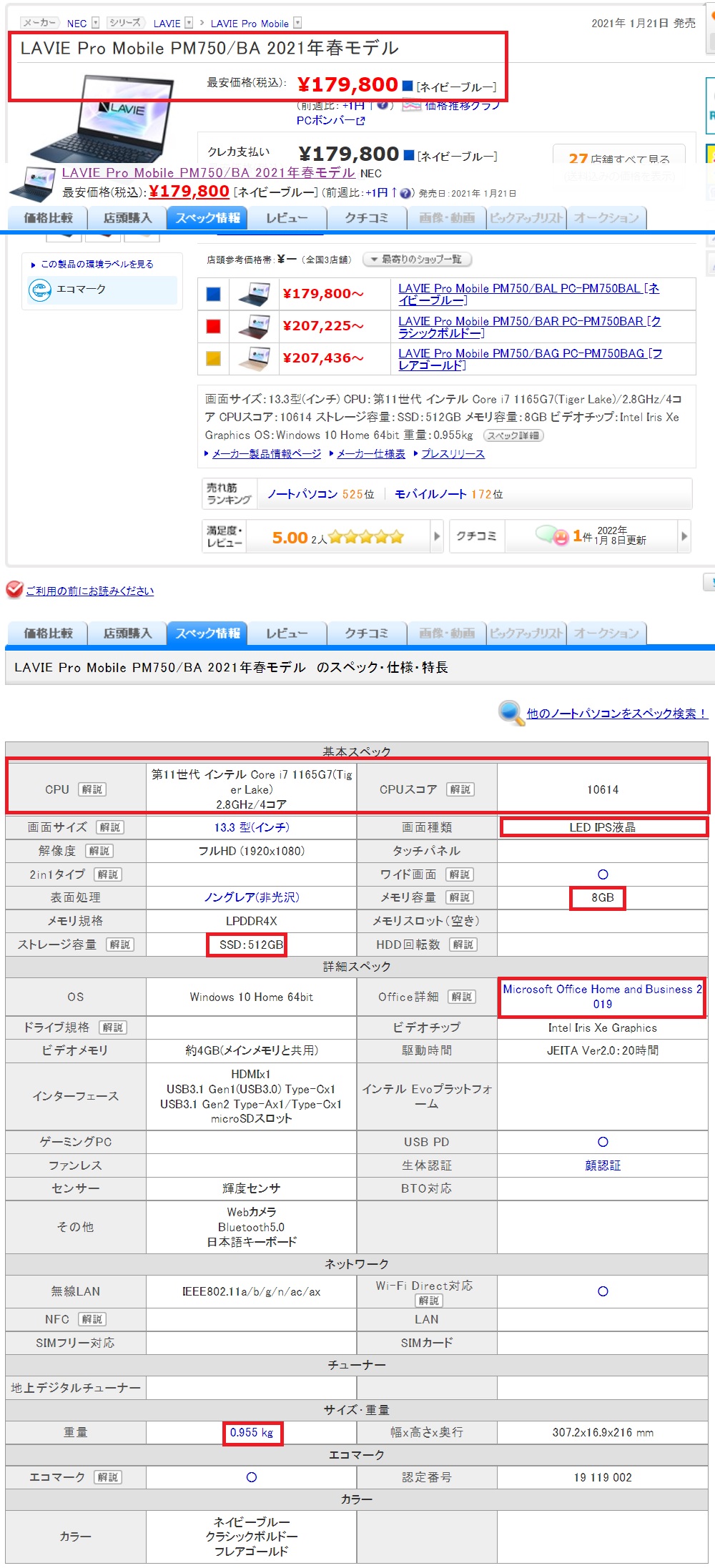
自分が買うならできるだけ安くして
NECのLAVIE
重さ:1000g以下
13.3型液晶
CPU:cor i5 以上
SSD:256GB 以上
メモリ:4GB以上
LAVIE Pro Mobil PM750/NA 2019年夏モデル これかなと思える
しかもi7でSSD512GBでメモリ8GBでIPS液晶が見つかった

今メインで使っている7年前のNEC cor i7 800g以下でも性能には問題ないので
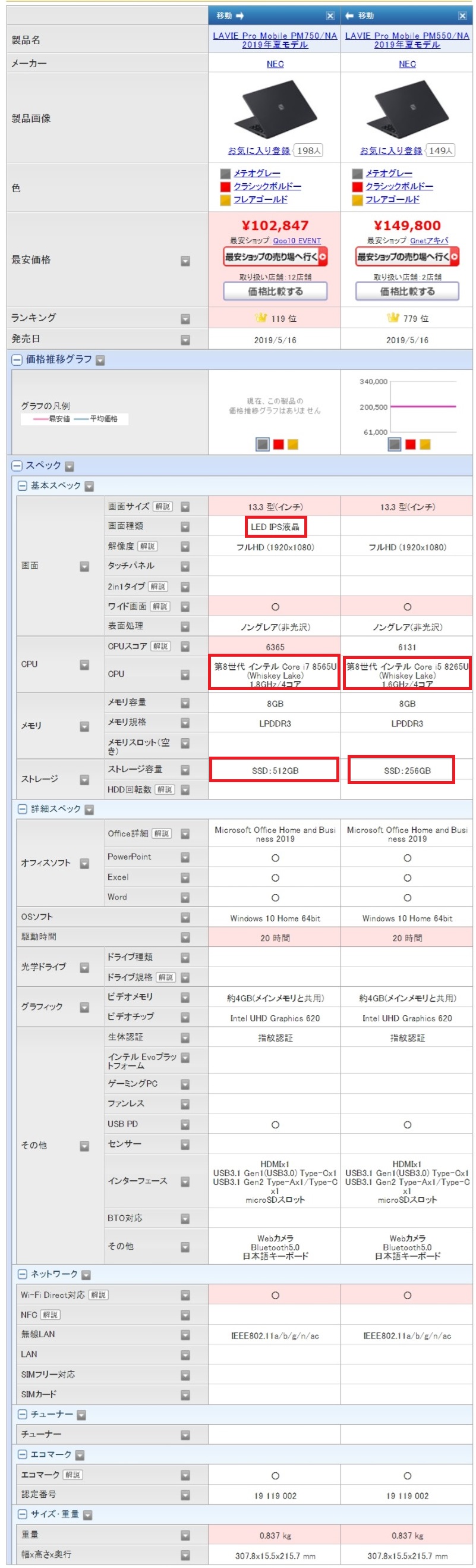
性能と価格のバランスから、今の時点でのおすすめを探してみた
探す条件としては
NECのLAVIE
重さ:1000g以下
13.3型液晶
CPU:cor i7
SSD:526GB
メインメモリ:8GB
office:for business(PowerPoint有)
で見つかったのが↓これです LAVIE Pro Mobile PM750/BA 2021年春モデル
条件をすべて満たしていますね しかも見える角度が広いIPS液晶です

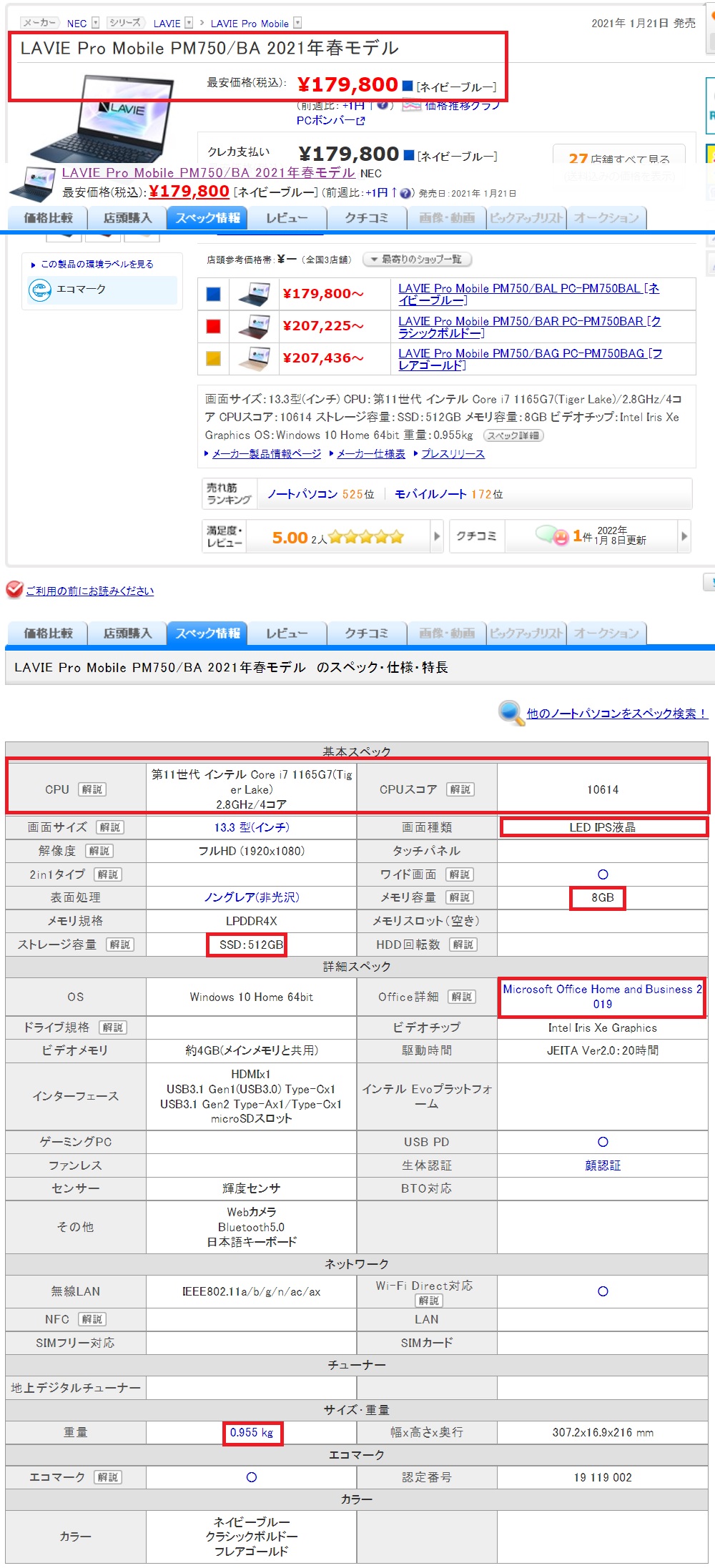
自分が買うならできるだけ安くして
NECのLAVIE
重さ:1000g以下
13.3型液晶
CPU:cor i5 以上
SSD:256GB 以上
メモリ:4GB以上
LAVIE Pro Mobil PM750/NA 2019年夏モデル これかなと思える
しかもi7でSSD512GBでメモリ8GBでIPS液晶が見つかった

今メインで使っている7年前のNEC cor i7 800g以下でも性能には問題ないので
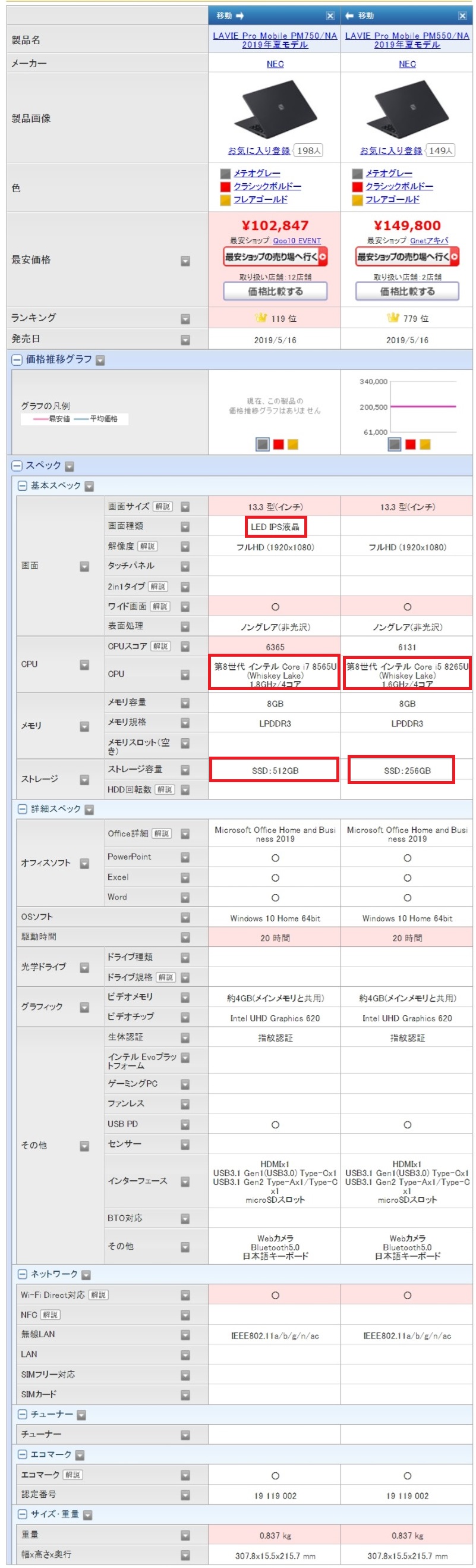
iPhoneの画面が超大きく元に戻せない/どうすれば戻る [iPhone]
iPhoneの画面が超大きくなって元に戻せないとき/どうすれば戻る
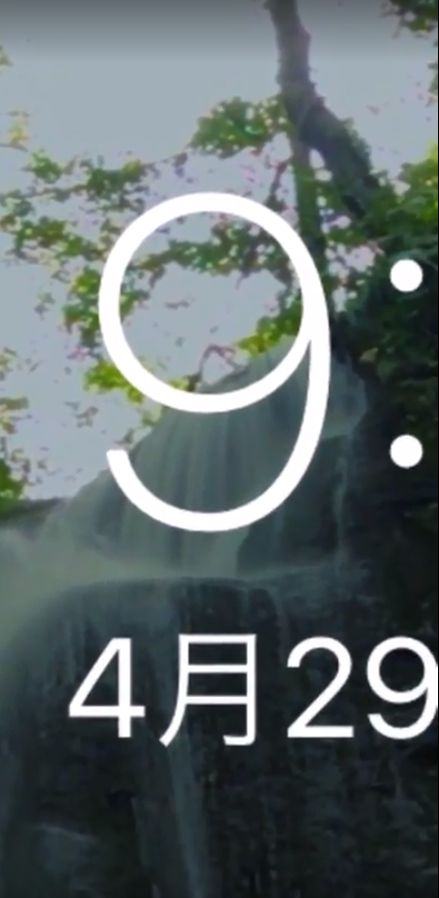
iPhon12の表示が超大きくなって「スライドで電源をオフ」もスライドできず
電源も切られない現象になり、調べた結果
スイッチだけを使う方法で電源を切り、再度電源を入れる方法で戻る
音量を上げるボタンを押しすぐはなし、音量を下げるボタンも押してすぐはなし
サイドボタンをリンゴマークが表示されるまで長押しする方法

後で知ったが、「3本指でダブルタップする」簡単な方法があったらしい
つまり「3本指でダブルタップする」をやってしまった結果らしい
この機能をOFFにするには
「一般」→「アクセシビリティ」→「ズーム機能」をオフ
ちなみにiOS 15.2.1 にアップデートしたら
この「アクセシビリティ」設定はなくなっていた
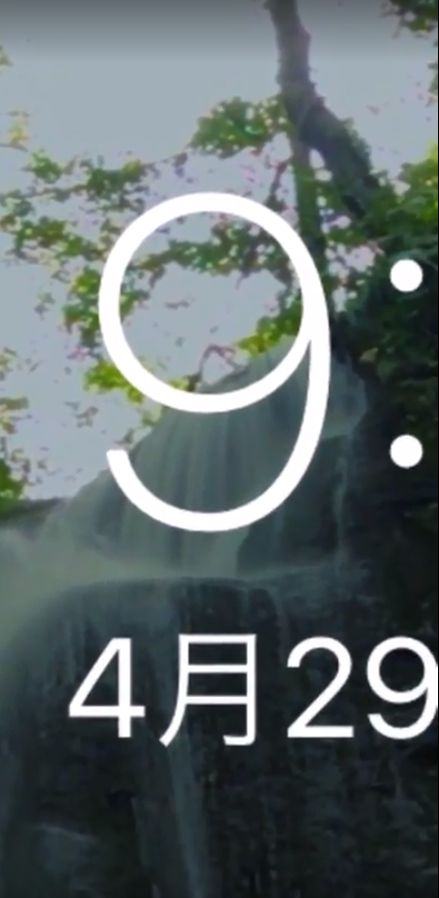
iPhon12の表示が超大きくなって「スライドで電源をオフ」もスライドできず
電源も切られない現象になり、調べた結果
スイッチだけを使う方法で電源を切り、再度電源を入れる方法で戻る
音量を上げるボタンを押しすぐはなし、音量を下げるボタンも押してすぐはなし
サイドボタンをリンゴマークが表示されるまで長押しする方法

後で知ったが、「3本指でダブルタップする」簡単な方法があったらしい
つまり「3本指でダブルタップする」をやってしまった結果らしい
この機能をOFFにするには
「一般」→「アクセシビリティ」→「ズーム機能」をオフ
ちなみにiOS 15.2.1 にアップデートしたら
この「アクセシビリティ」設定はなくなっていた
1/3に値下げノートパソコンの内蔵バッテリ交換簡単/NEC LaVie Z LZ750互換バッテリー7,600円ほど [デバイス]

NEC LaVie Z LZ750というノートパソコンのバッテリー交換は簡単でした
2018年発売開始、第3世代i7CPUのものですが、性能的には全く問題ないので家のメイン
さすがにバッテリーは全く充電できなくて、必ず電源コード挿してないと使えない
交換バッテリーは、一時期全く物がない、あっても24,000円ぐらいする
メーカー修理だと38,000円ぐらいになりそう
BP86という互換バッテリーで、Amazonで一時期の1/3ほどのAmazonで7,800円
AmazonとかYAHOOで売られているのは中古で性能悪いおそれありとのうわさでしたが
裏ブタは膨れやゴム足欠落、ネジ穴ほじってネジ外したりでぼこぼこなので
電源コード抜けても作動している程度であれば、OKなので交換しました

交換作業はmSATAのSSDやワイヤレスディスプレイアダプター交換経験済みなのであっけなく完了
SSD交換の投稿記事はこちら
起動から今までずっとバッテリーで使っていますが1時間半経過しても大丈夫です


久々のバッテリーでの使用、うれしいですね
裏ブタのねじ何個かなめてしまって、止めていないので、なんとかしなくちゃ
で、Amazonで注文で、使ったのはM2の10mm(ちょっと短かったが)4本ぐらいだった
問題交換したバッテリーをどこでどう処分するか
調べ中
+88216から始まる謎の電話/アラブ首長国連邦の企業の衛星通信を利用したワンギリ [セキュリティー]

+88216から始まる謎のこの番号は、アラブ首長国連邦の企業の衛星通信を利用した電話で、かけ直してつながった場合、30秒で200円の通信料がかかるらしい
試しにかけ直した人がいたが、英語とフランス語で「使われておりません」主旨のアナウンスがながれたそうだ
何の目的でかけているのか、意味不明
いずれにせよ、即効着信拒否
番号違えてかけて来る可能性大
左手キーボード+右手マウス操作が効率的 [Windows]
右手のマウス操作だけでことは足りますが、両手があるのに
左手は使わないのももったいない
マウスを動かしてクリックよりちょっとだけ効率的です
・ウインドウズボタンを押して、スタートメニューを表示
でメニューをクリック

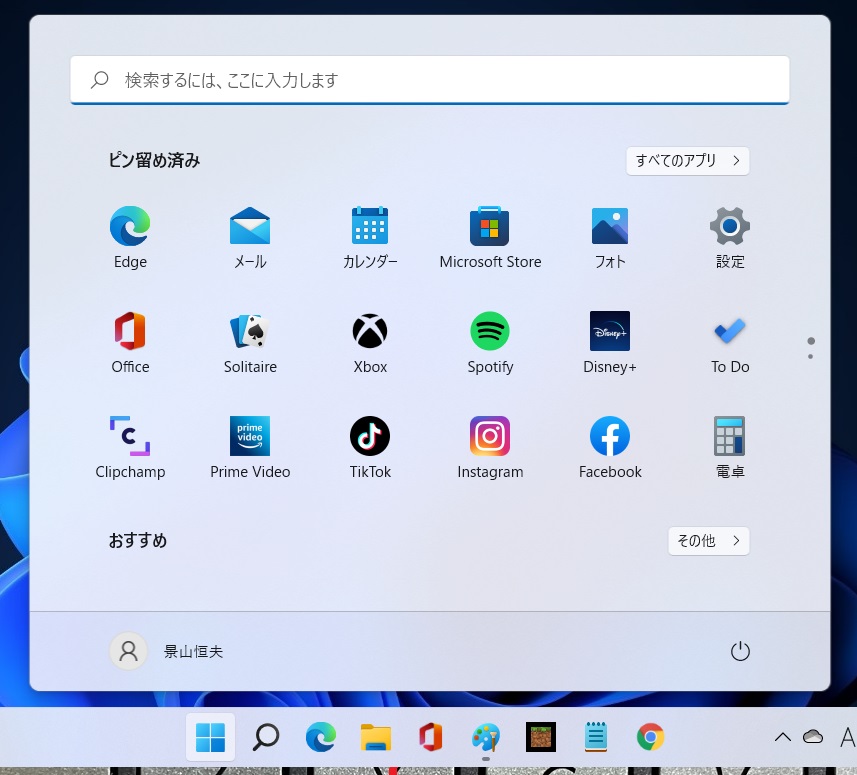
・altキーを押しながらf4キーを押してウインドウを閉じる
・さらに何もウインドウが表示されていないとき
・altキーを押しながらf4キーを押すと電源メニューが表示され
「シャットダウン」と表示されている時enterきーをおすと
電源が切られる

・コピーはクリック・ドラッグで指定し、ctrlキーを押しながらCキー
あるいは入力BOXすべてのような場合はctrlキーを押しながらAキー
・貼り付け先をクリックやドラッグしてctrlキーを押しながらVキー
文字をドラッグしている場合上書きになり、入れ替わる
・←→でカーソルを移動する
・入力状態「あ」で全角で入力しf10キーで半角に変える
f7で強制的にカタカナに変える
使える操作はこんなところですか
おためしあれ
左手は使わないのももったいない
マウスを動かしてクリックよりちょっとだけ効率的です
・ウインドウズボタンを押して、スタートメニューを表示
でメニューをクリック

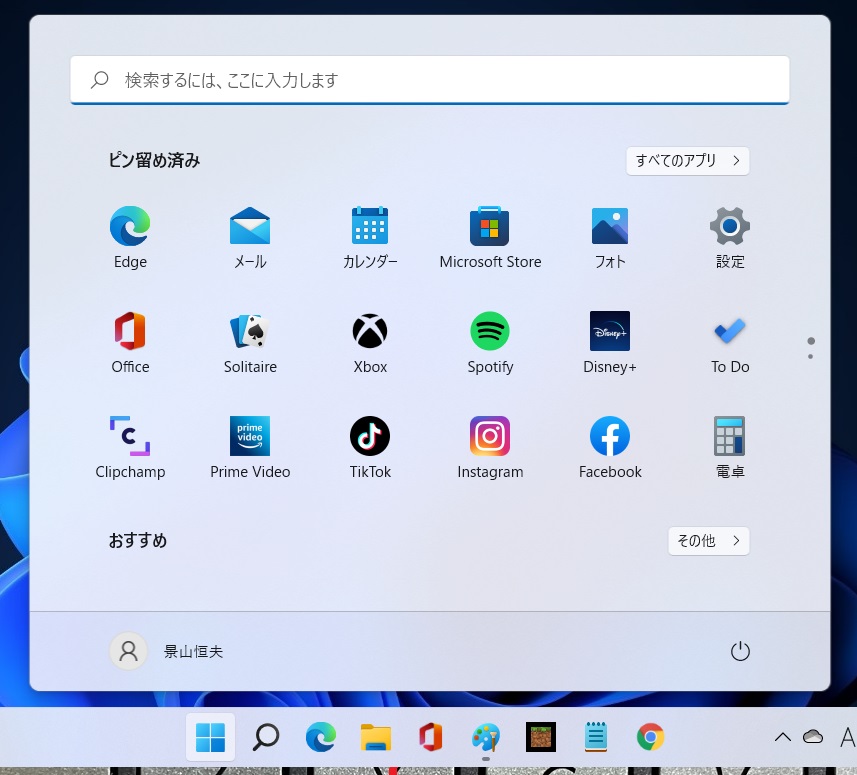
・altキーを押しながらf4キーを押してウインドウを閉じる
・さらに何もウインドウが表示されていないとき
・altキーを押しながらf4キーを押すと電源メニューが表示され
「シャットダウン」と表示されている時enterきーをおすと
電源が切られる

・コピーはクリック・ドラッグで指定し、ctrlキーを押しながらCキー
あるいは入力BOXすべてのような場合はctrlキーを押しながらAキー
・貼り付け先をクリックやドラッグしてctrlキーを押しながらVキー
文字をドラッグしている場合上書きになり、入れ替わる
・←→でカーソルを移動する
・入力状態「あ」で全角で入力しf10キーで半角に変える
f7で強制的にカタカナに変える
使える操作はこんなところですか
おためしあれ
2台目/古いパソコンにWindows11を超簡単インストール/インストールファイルから一つ削除するだけ [Windows]
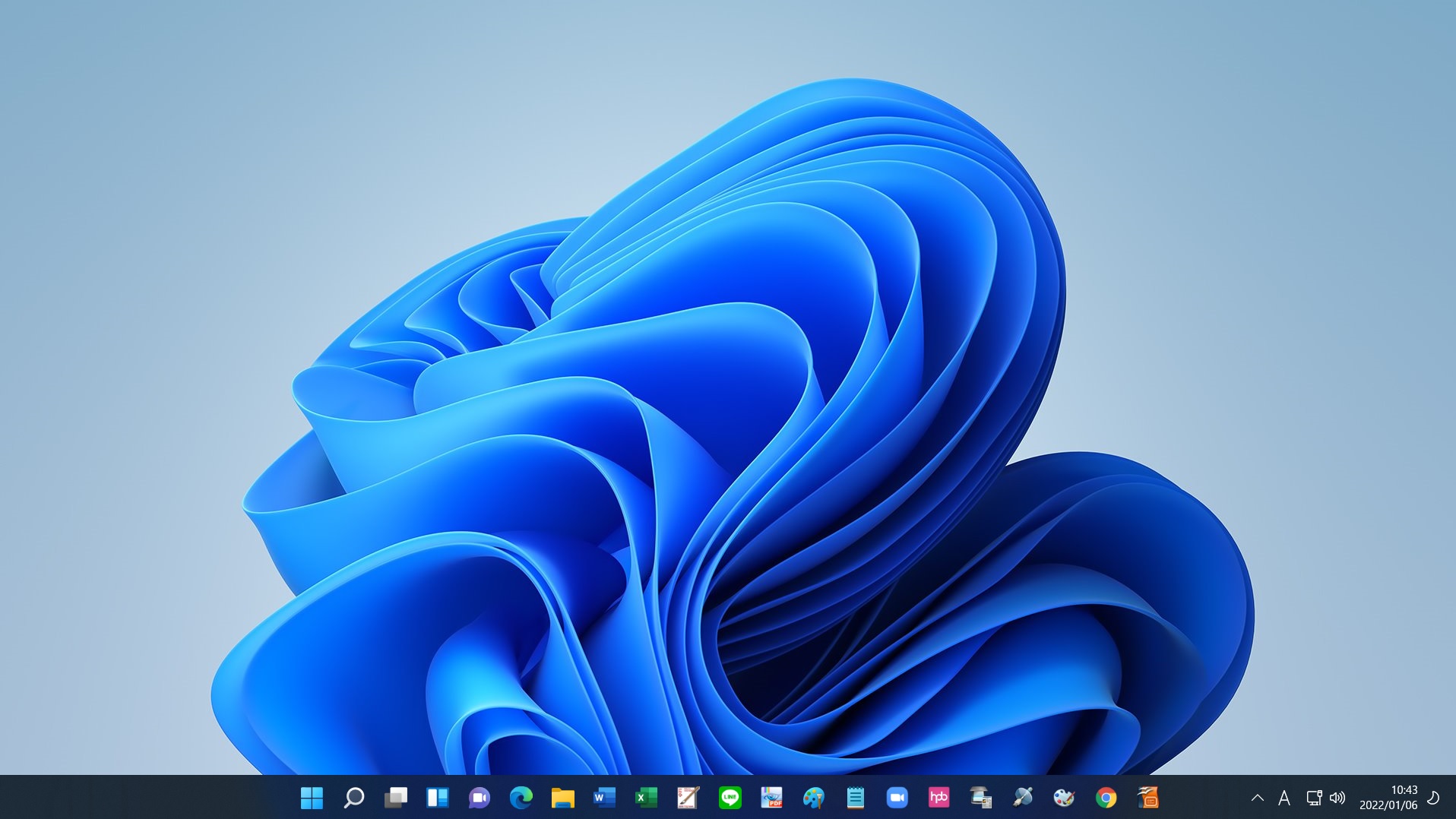
要件を満たしていない古いパソコン1台目のWimdows11のインストールがうまくいって
今のところ問題なさそうなので、調子に乗て2台目に挑戦しました
1台目でWinインストール後のアプリインストールや設定が少しだけありましたが
面倒なので、今回はインストール途中で「以前のアプリや設定を引き継ぐ」にしました
これをやらないほうがうまくいくとは書いてありましたが
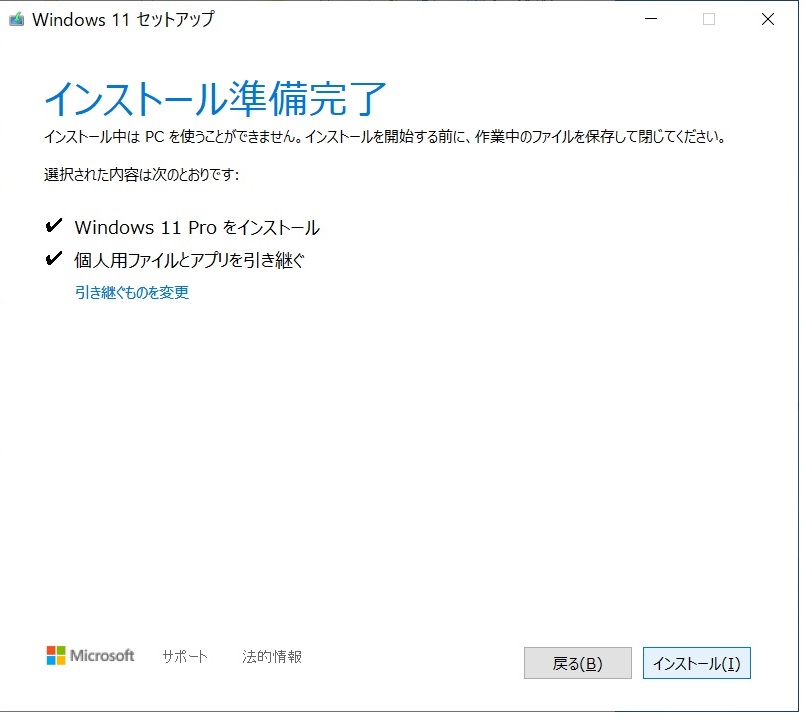
今回も1台目で使ったWindows11のisoファイルをダウンロード保存したUSBメモリを流用
すでにこのUSBからは「appraiserres.dll」を削除してあります
本当にこのファイルを削除するだけで
簡単に古いパソコンにWindows11をインストールできますが
真似してやる場合は、どうなってもいいパソコンに自己責任でやってください
2台目のパソコンの仕様は下のようで、CPU・TPM2.0はクリアしていません
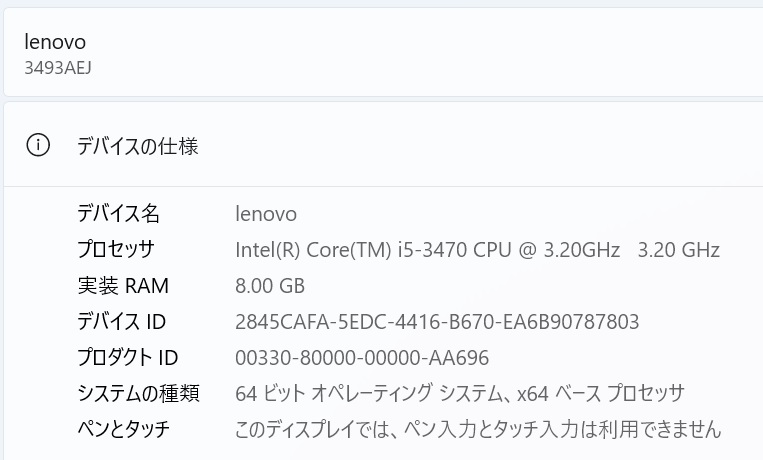
この方法だとBIOSやレジストリを書き換えることなく、超簡単にインストールできます
繰り返しますが、USBのisoファイルの中にある「appraiserres.dll」を削除するだけです
今回は「アプリや設定を引き継ぐ」を選びました
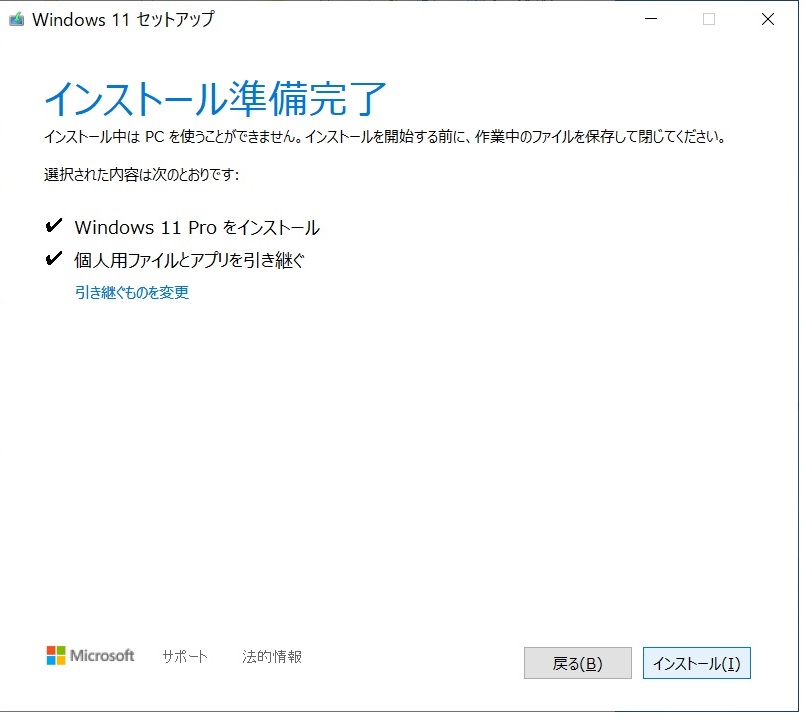
めでたくwindows11インストールできましたし、アプリや設定も引き継がれています
タスクバーの設定から、タスクビュー・ウイジット・チャットは消しました